如何使用物联网低代码平台进行模型管理?
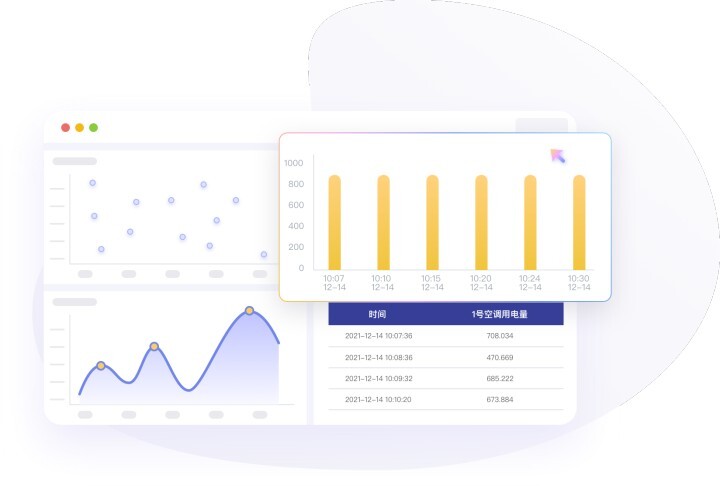
AIRIOT 是一款提供物联网平台技术底座型产品,低代码极速搭建物联网平台。通过模型化管理设备,数据处理能力强,创建数据展示表,如参数汇总、报表,快速创建流程图,具有低成本、易操作,高效率、高可靠的特点。
模型管理
模型是将一种资产信息进行统一管理和配置的模板,在模型上进行的配置,资产信息会自动继承,资产信息的通用属性只需一次配置即可,减少重复工作量,大大提高了工作效率。
点击菜单的【模型管理】,进入模型管理页面,模型列表的展示形式包括树形及列表形式,可以互相切换。在模型列表中可以对模型进行搜索,搜索包括常规搜索和高级搜索,其中常规搜索通过模型名称进行模糊搜索;高级搜索可以按照有无画面、有无参数汇总、驱动等纬度进行搜索。
模型管理页面的说明显示如图 1-1 所示;
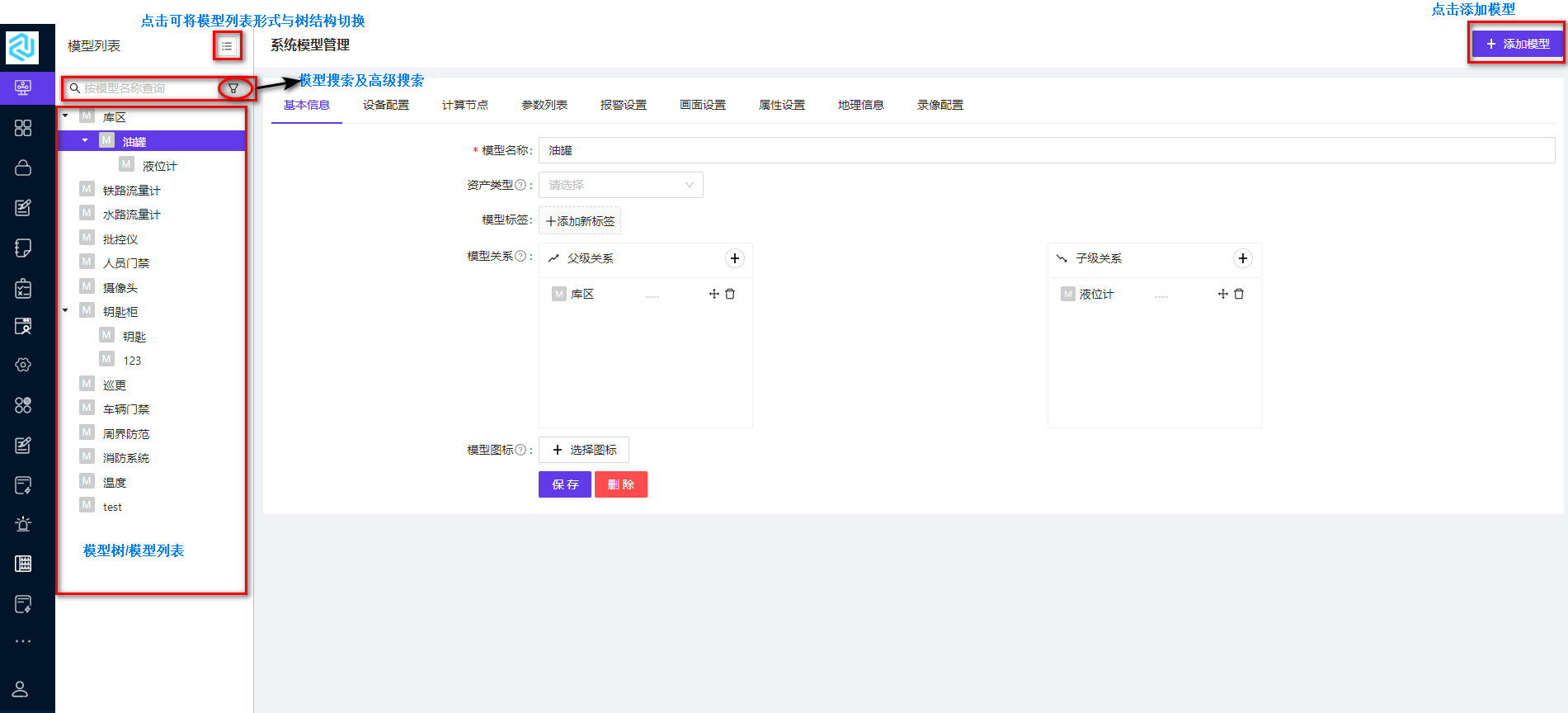
图 1-1
模型搜索
用户可以直接输入模型名称进行搜索,也可以点击高级搜索 icon,通过不同的维度对模型进行高级搜索,高级搜索的说明如图 1-2 所示:
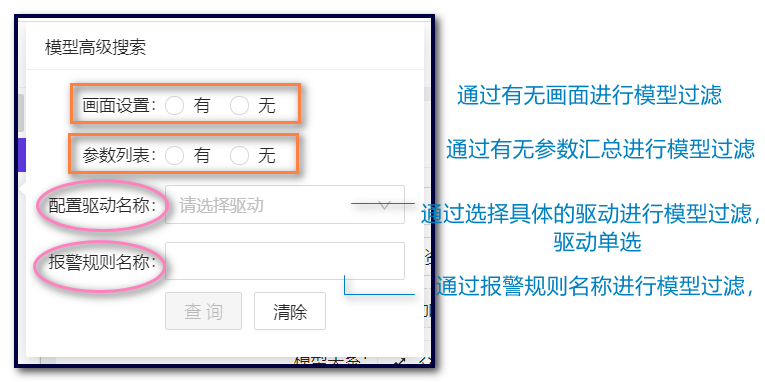
图 1-2
添加模型
模型的添加信息包括基础信息、设备配置(包括资产驱动信息、数据点信息、指令信息)、计算节点、参数列表、报警配置、画面设置、属性设置(自定义属性)、地理信息和录像配置;
注:添加模型时,每一个属性配置页配置完成后均需要点击保存按钮;
(1) 模型基础信息
点击【添加模型】按钮,首先弹出基础信息的添加弹窗,带“*”的为必填项;模型基础信息的添加说明如图 1-3 所示:
注:模型名称唯一,不可重复;
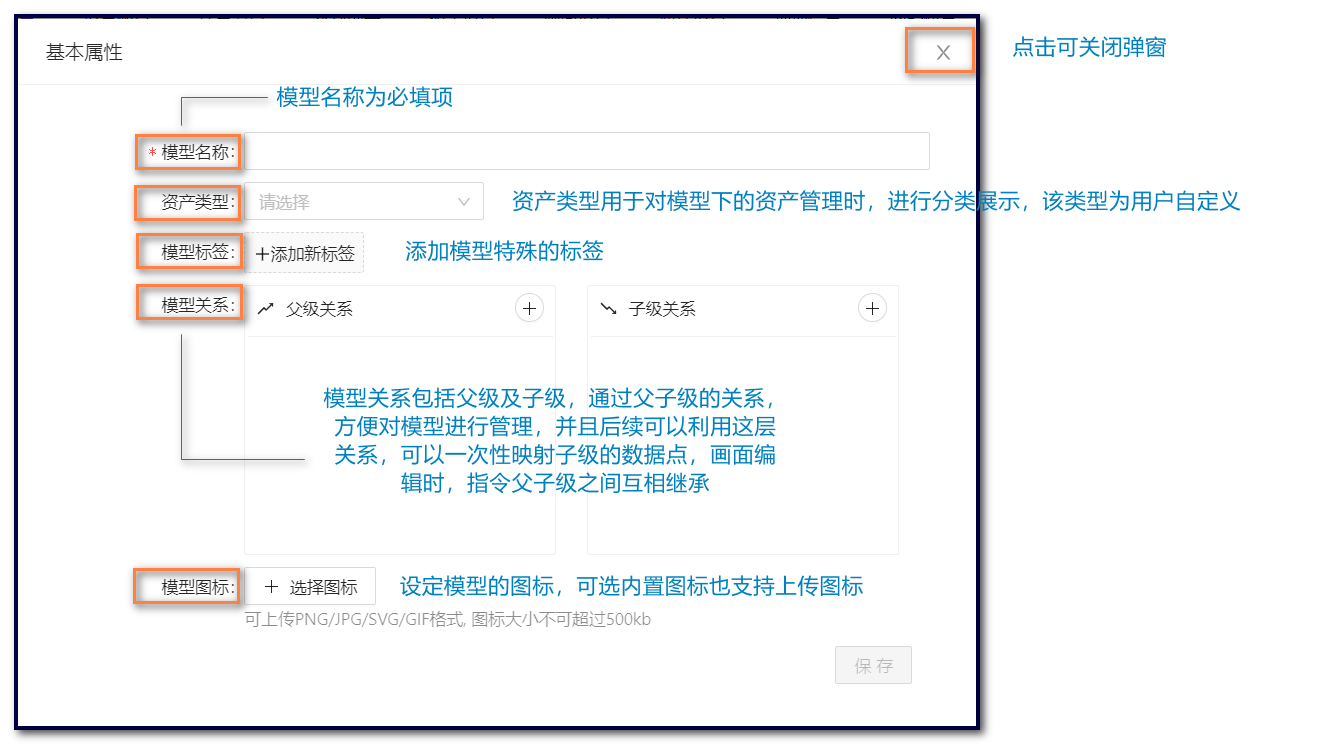
图 1-3
1) 资产类型:用户需在【系统配置】的【资产配置】中自定义资产类型。资产类型用来分类管理资产,选择分类后,该模型的资产显示到选择的 tab 中;资产类型的选择与在资产管理页面的显示分别如图 1-4、1-5 所示:
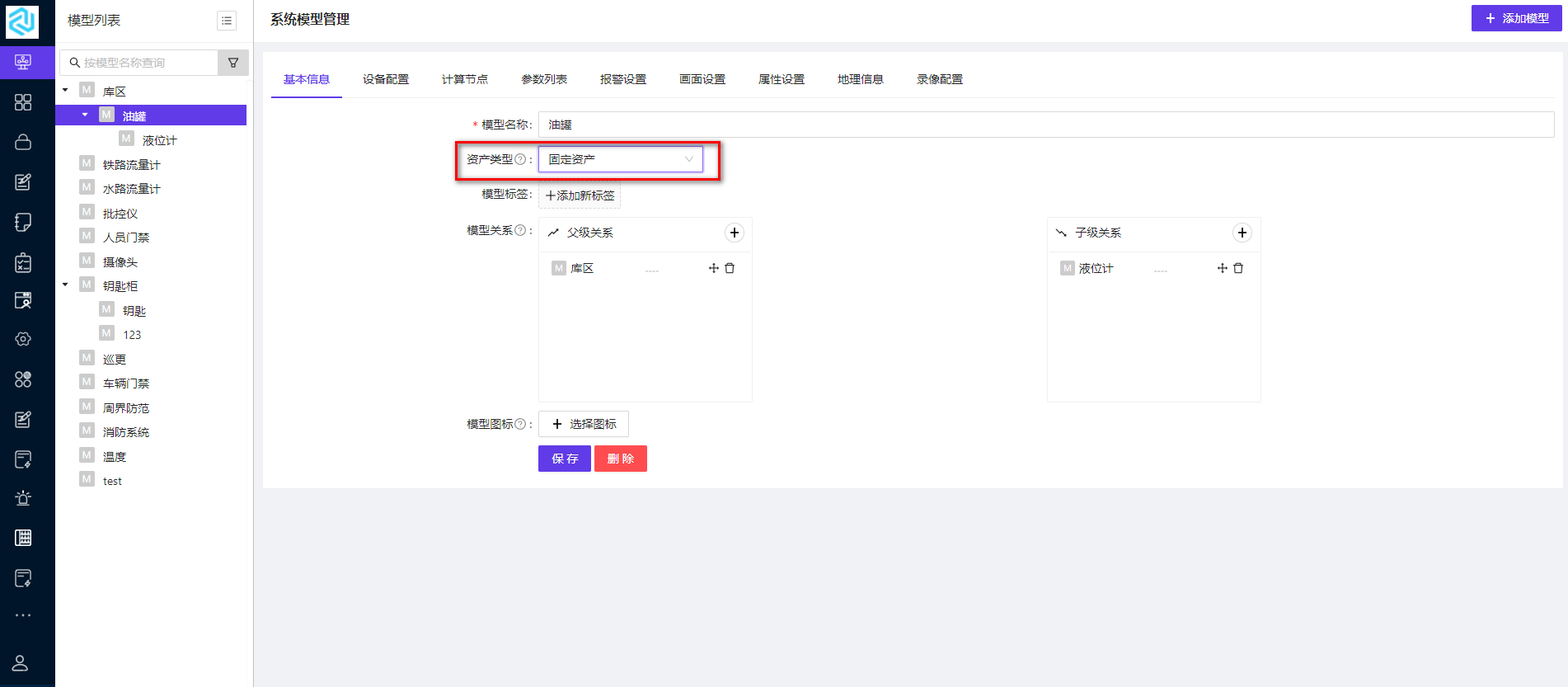
图 1-4
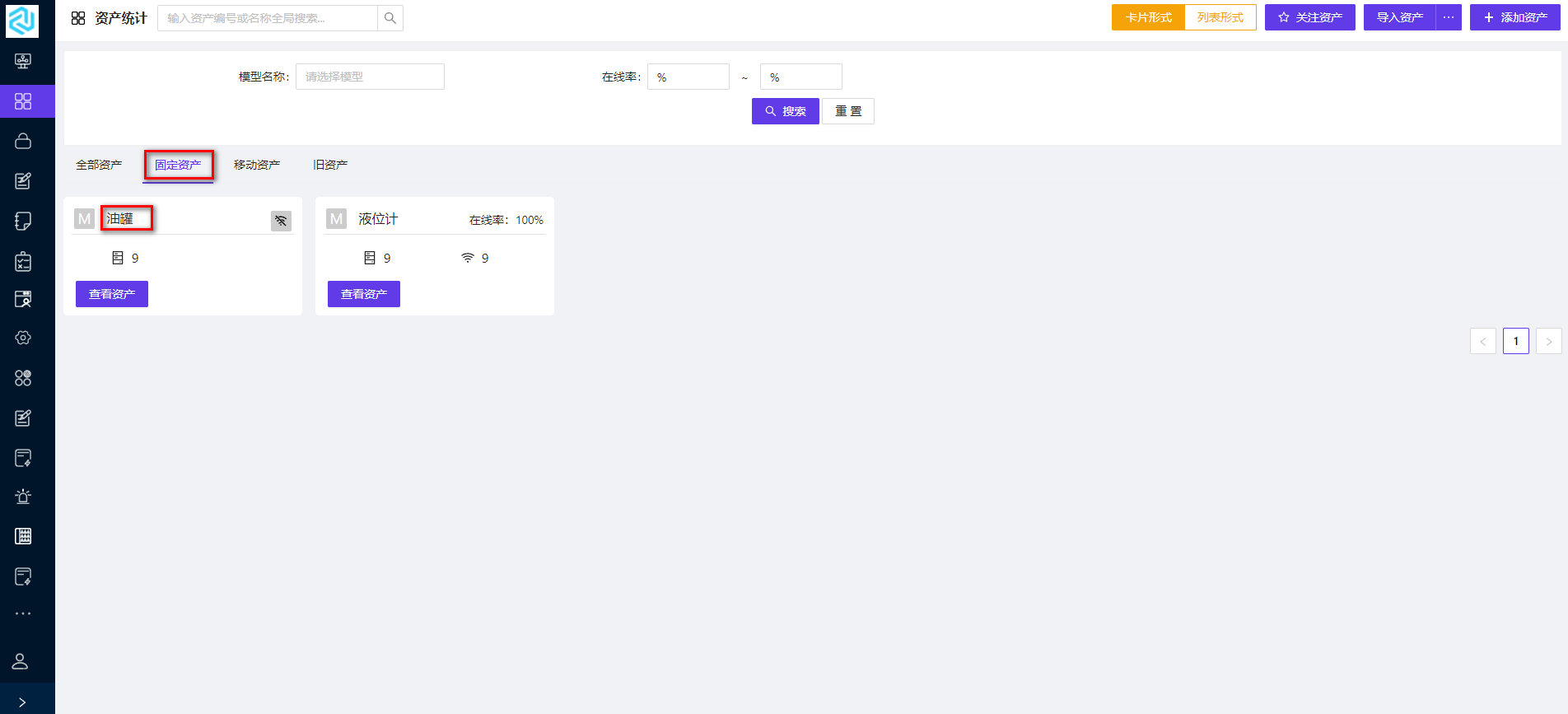
图 1-5
2) 模型关系:关系分为父级关系、子级关系,父级模型及子级模型均可以添加多个,以父级关系为例在下图 1-6 进行操作说明,子级同父级;
若添加多个父级或者子级时,可以对父子级进行拖拽排序;
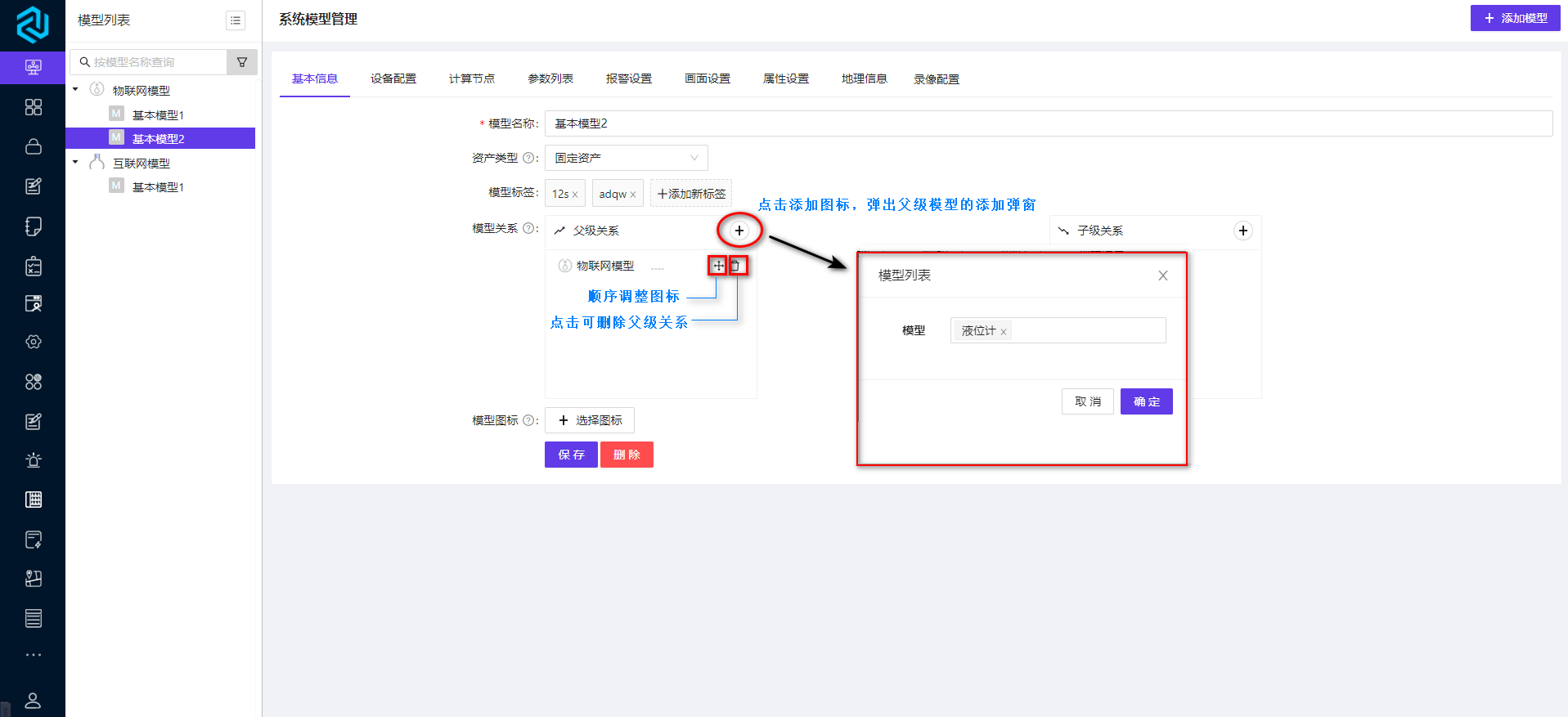
图 1-6
(2) 模型设备配置
设备配置选项用于设置设备驱动、驱动配置、数据点和指令。点击【设备配置】,跳转到设备配置页面,在设备配置的页面,可以进行重启驱动、设备调试的操作,模型配置的说明如下图 1-7 所示;
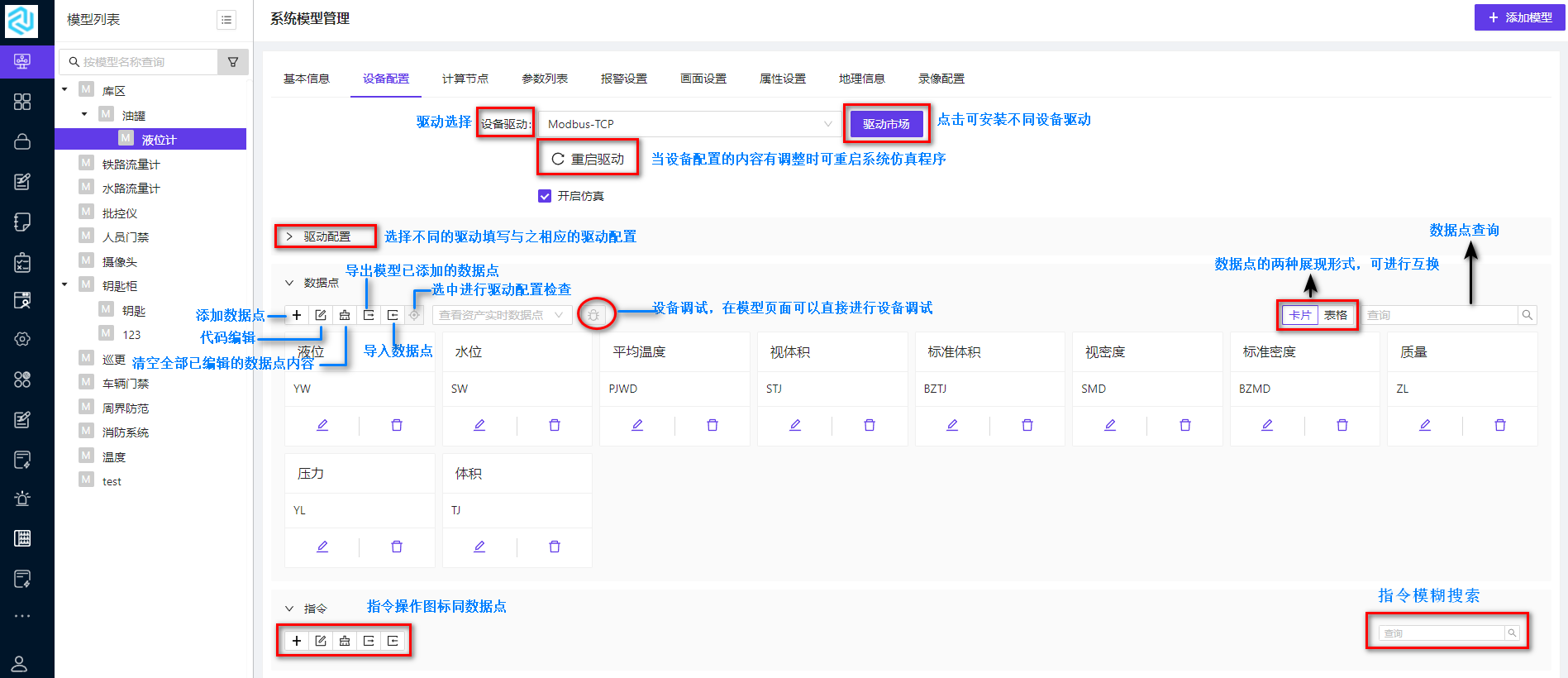
图 1-7
1) 驱动配置:驱动配置用以设置驱动信息和通讯监控参数。不同的驱动配置信息不同,如测试驱动只需设置采样周期,而 Modbus/TCP 需设置设备 IP、端口、站号和采集周期。
通讯监控参数用于设置通讯超时时间,即经过多长时间仪表还未上传任何数据则认定为通讯故障,默认为采集周期的 3 倍,通讯周期单位为 s,默认为 5s;
支持驱动列表
通用驱动、无线驱动、行业驱动和厂商驱动
表 1:驱动列表
https://www.yuque.com/yangzi-c46cf/zpudqx/vzwi5i?inner=q9Xx0
2.数据点:数据点的添加方式包括单独添加及导入(excel 形式)添加;添加数据点的信息包括基本属性(根据不同的驱动,添加的基础信息有区别)、数值转换、报警规则和数值仿真(当勾选开启仿真时需配置);
1) 基础信息
所有驱动通用的数据点的基础信息的配置包括名称、标识、单位、小数位数、缩放比例、保存策略、有效范围、超时显示及备注,标*的为必填项,数据点的配置说明显示如图 1-8 所示:
注:同一模型及其子模型的数据点标识不可以重复;
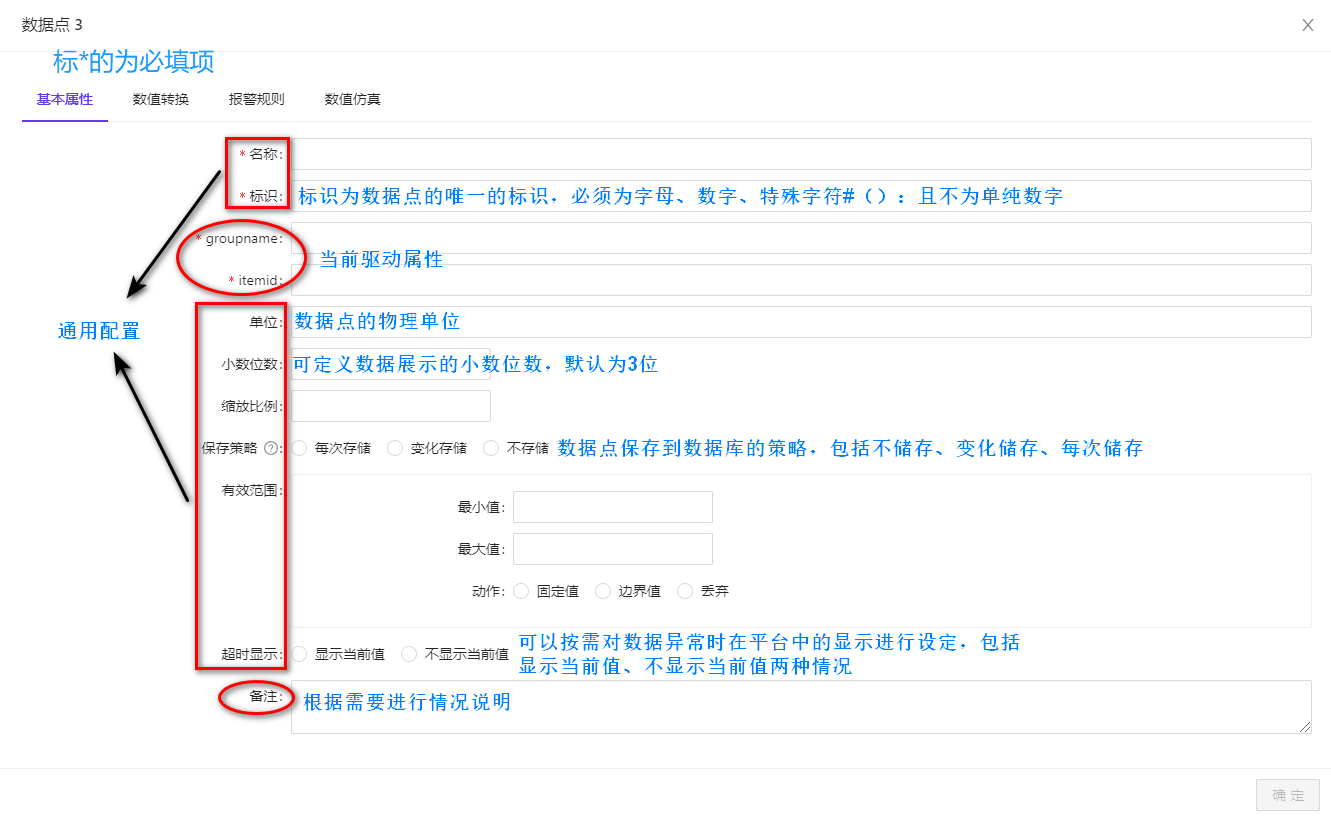
图 1-8
2) 数据转换
数值转换支持线性映射和数据点映射,最大值、最小值、原始最大值和原始最小值用于设置线型映射。显示映射可添加多个数据点映射,通过设置值与显示值实现数据点的映射。数据转换的配置说明显示如图 1-9 所示:
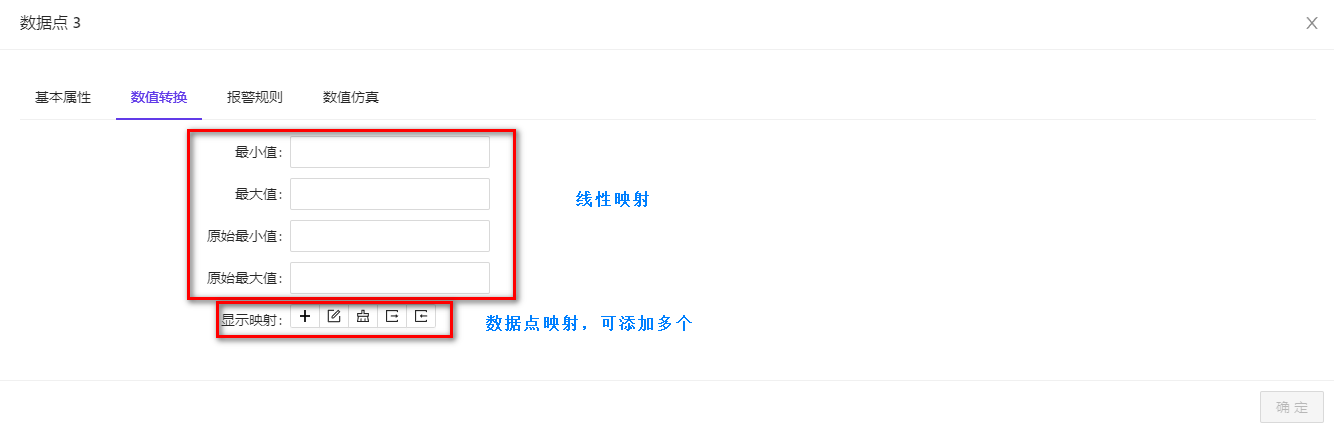
图 1-9
A.线性映射规则:线性映射能够实现曲线的上下平移,有效的映射是“最小值”大于“原始最小值”且“最大值”大于“原始最大值”或“最小值”小于“原始最小值”且“最大值”小于“原始最大值”,可以实现线性映射,否则为无效映射规则,不能实现线性映射。
B.数据点映射规则:数据点映射可添加多个显示映射,如值为 50,显示值为 25,则实际值为 50 时,显示为 25;值为 60,显示值为 26,则实际值为 60 时,显示为 26。
优先级:线性映射优先级高于数据点映射,如果同时配置线性映射和数据点映射,则线性映射有效时,执行线性映射,线性映射无效时执行数据点映射。
3) 报警规则
定义采集到的数据点的简单报警规则,包括低低、低、高、高高的报警数值定义,报警规则的配置说明显示如图 1-10 所示:
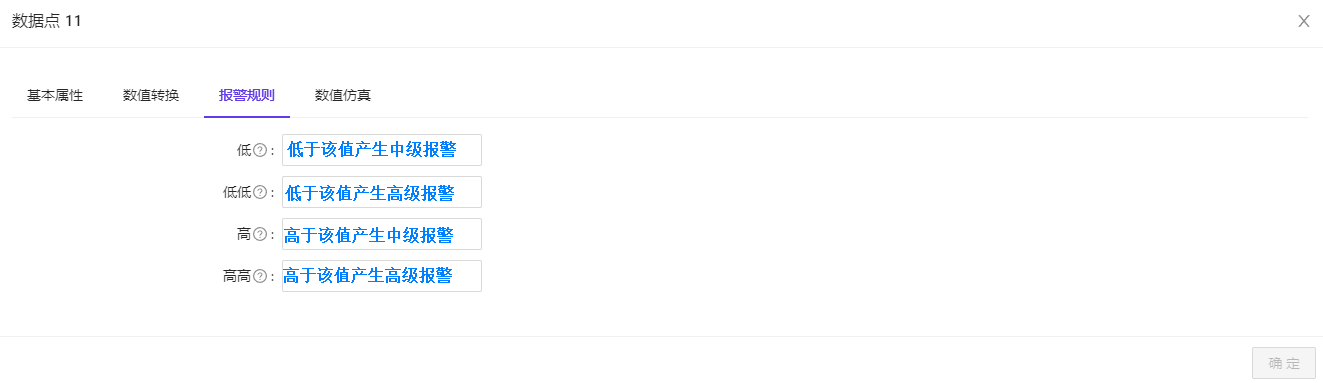
图 1-10
4) 数据仿真
当勾选仿真服务后,会出现数据仿真的配置,主要用于定义仿真数据的规则,仿真方式包括线性及随机,数据仿真的配置说明显示如图 1-11 所示:
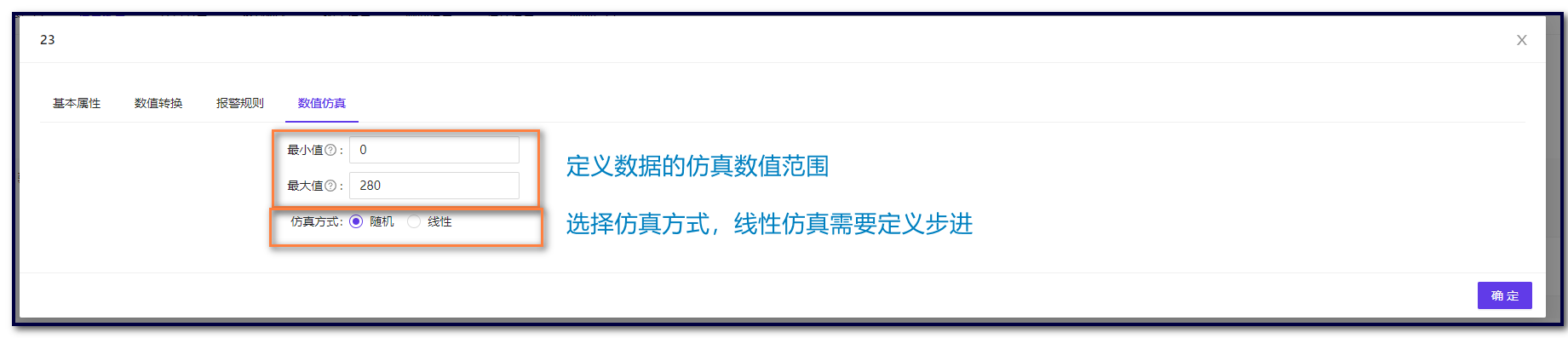
图 1-11
3.指令
指令用于设备远程控制;点击添加图标,在弹出的弹窗中可以进行指令得添加;需要执行负载动作,如进行输入、选择时,需要选择表单写入,指令的配置说明显示如图 1-12 所示:
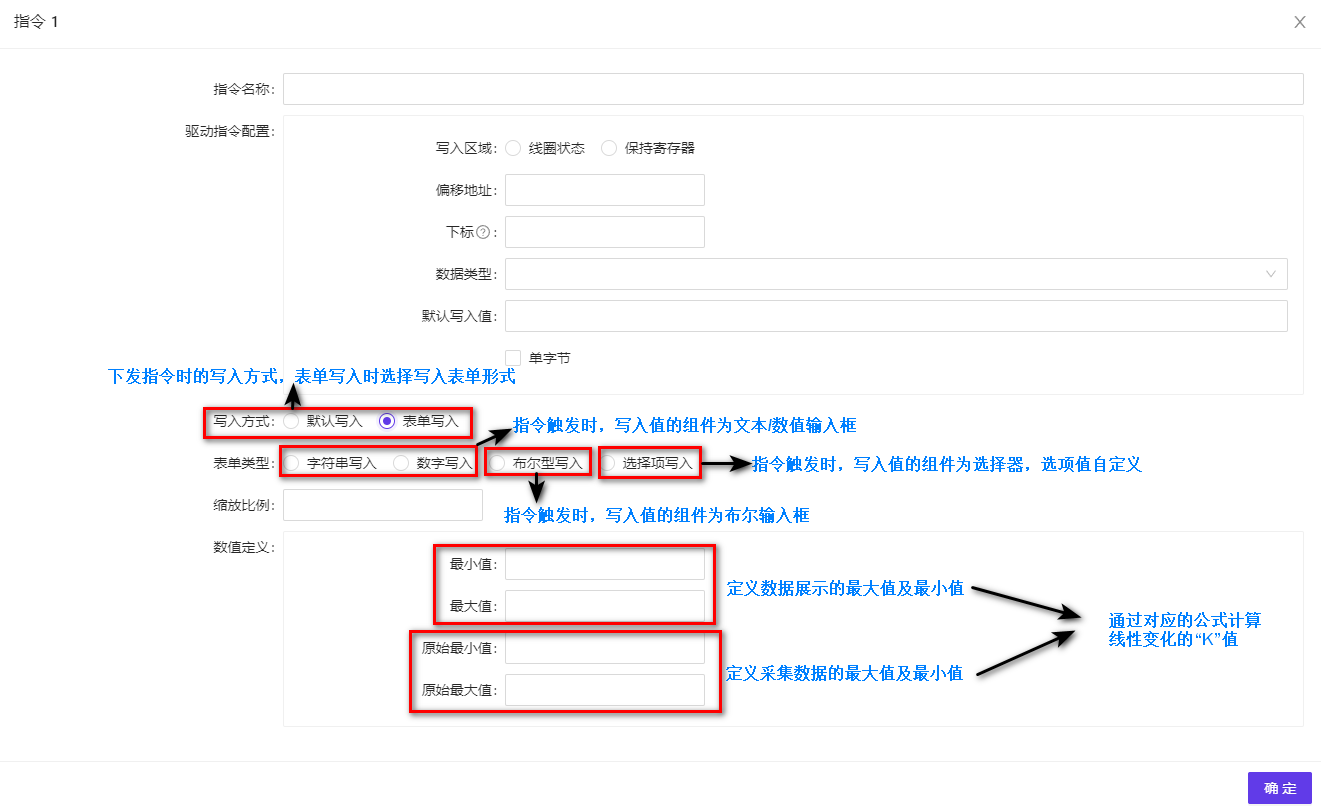
图 1-12
示例 1:
指令输入
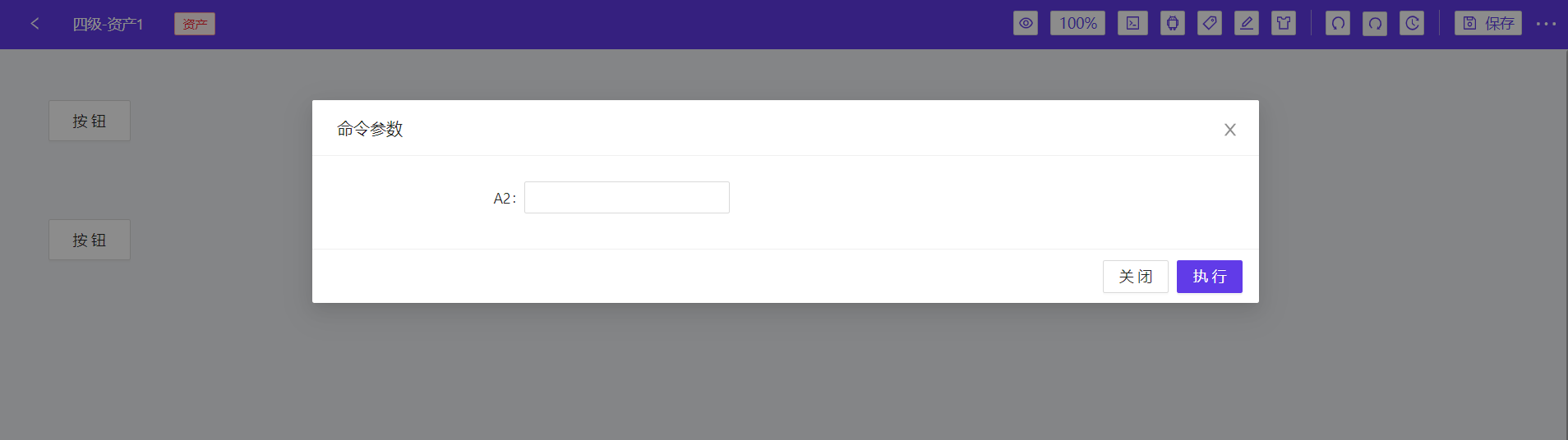
输入指令配置方法:
a、模型>设备配置>指令>添加指令>配置表单项
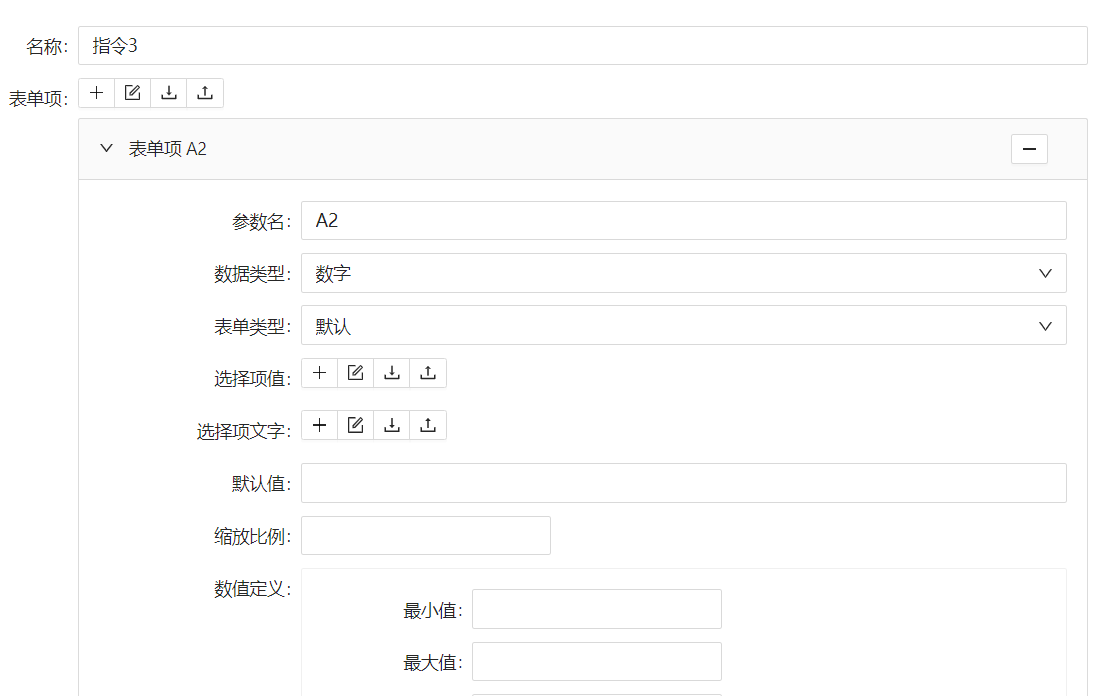
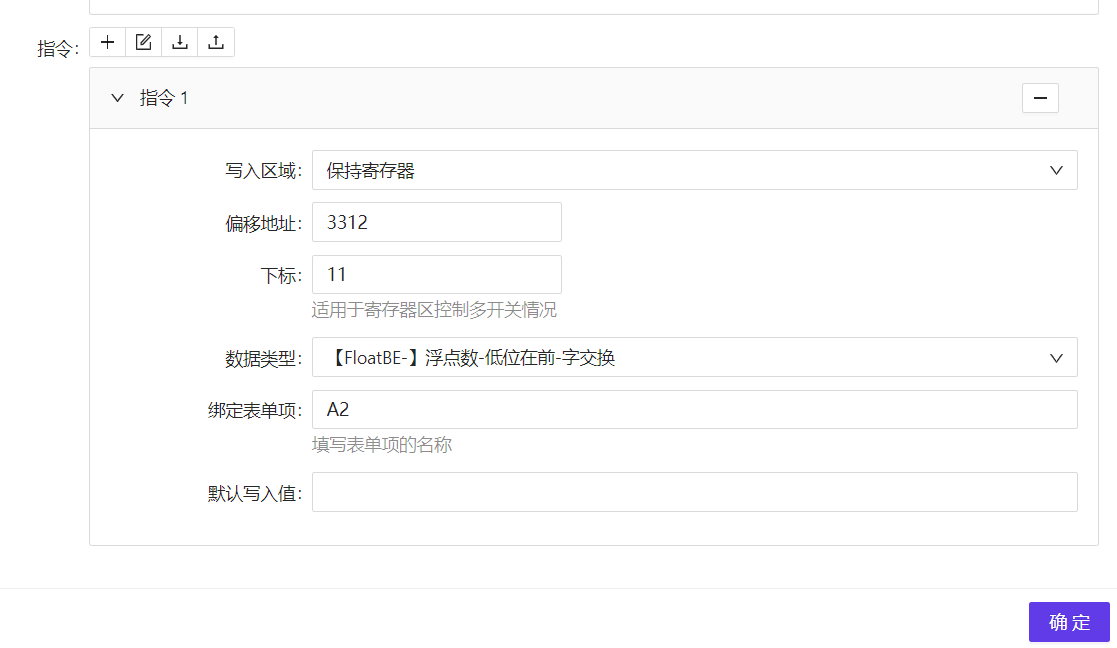
b、对应资产>编辑>资产画面>编辑画面
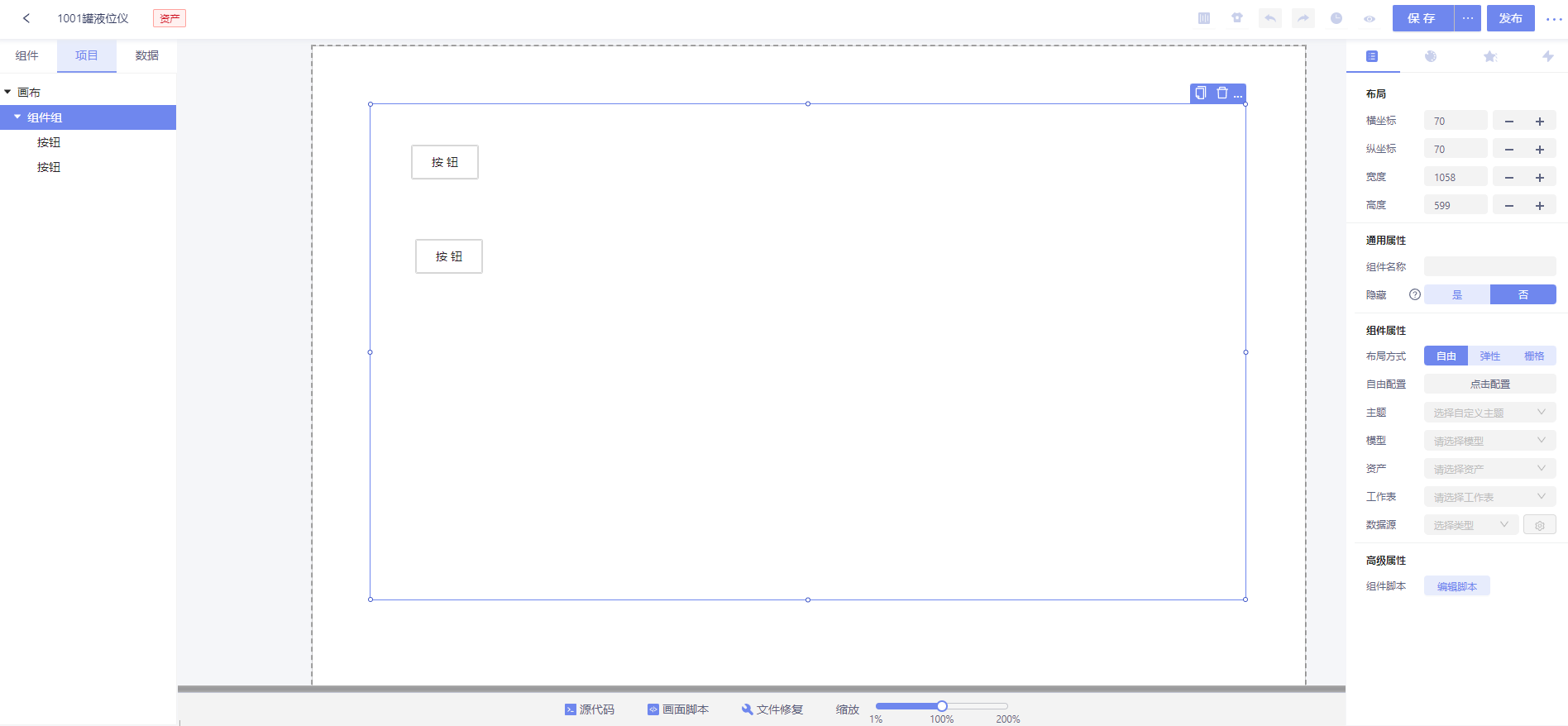
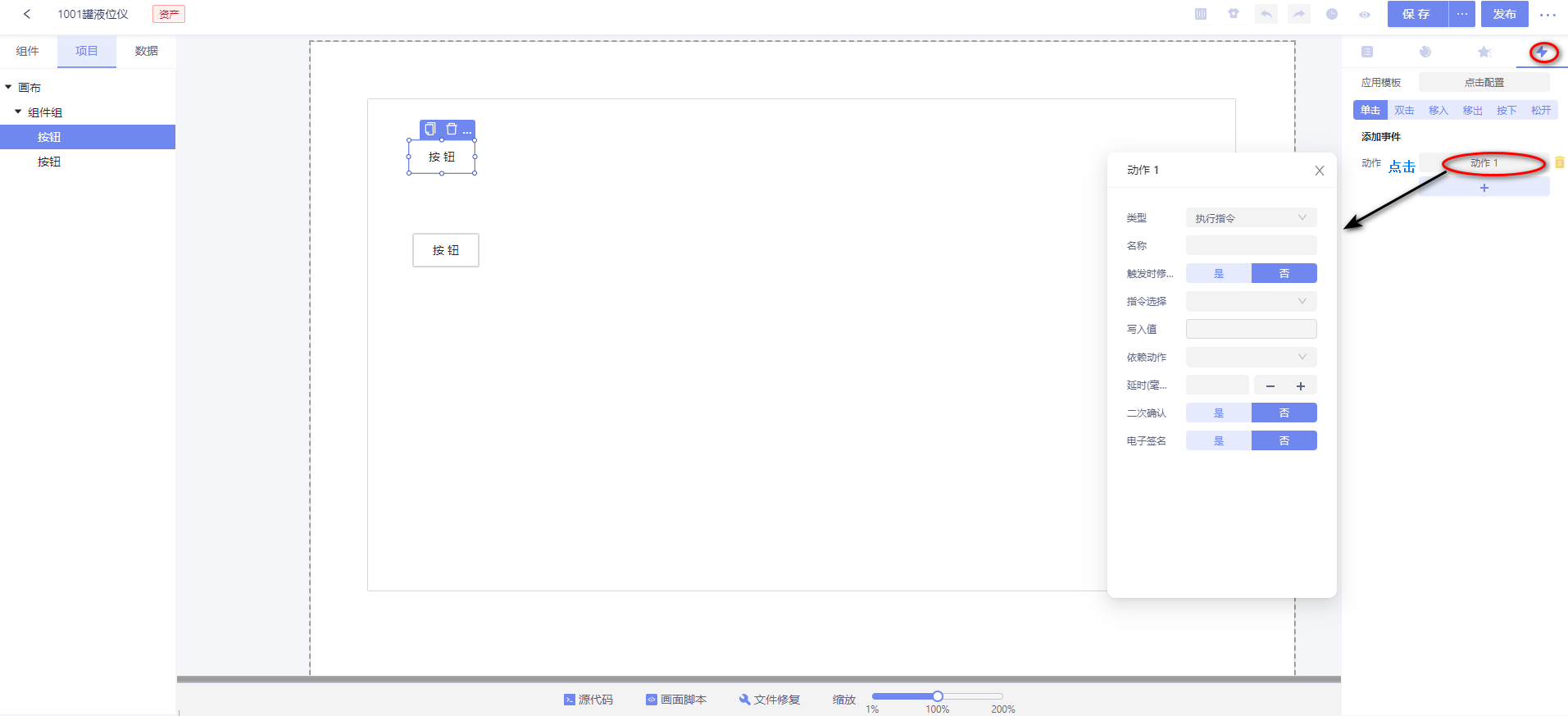
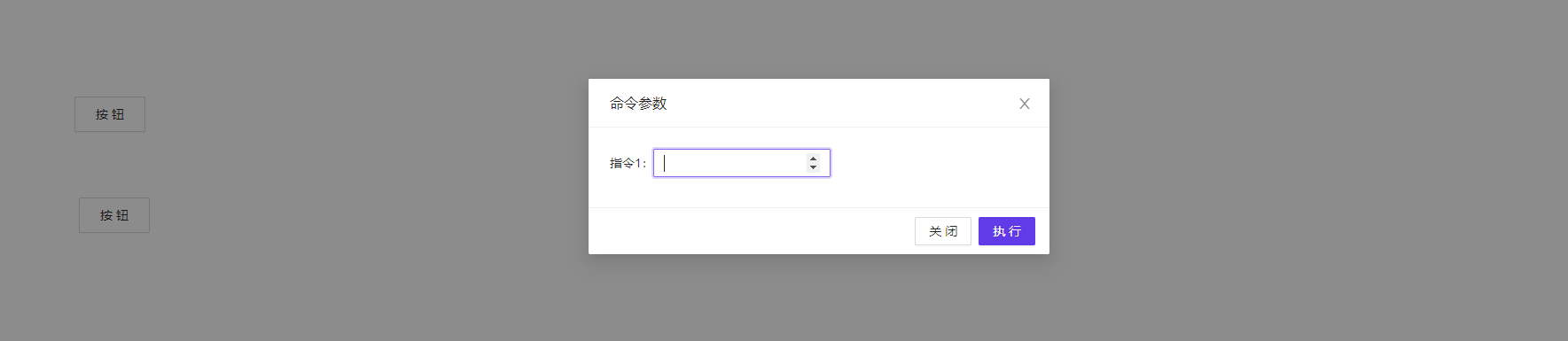
示例 2:
指令选择:
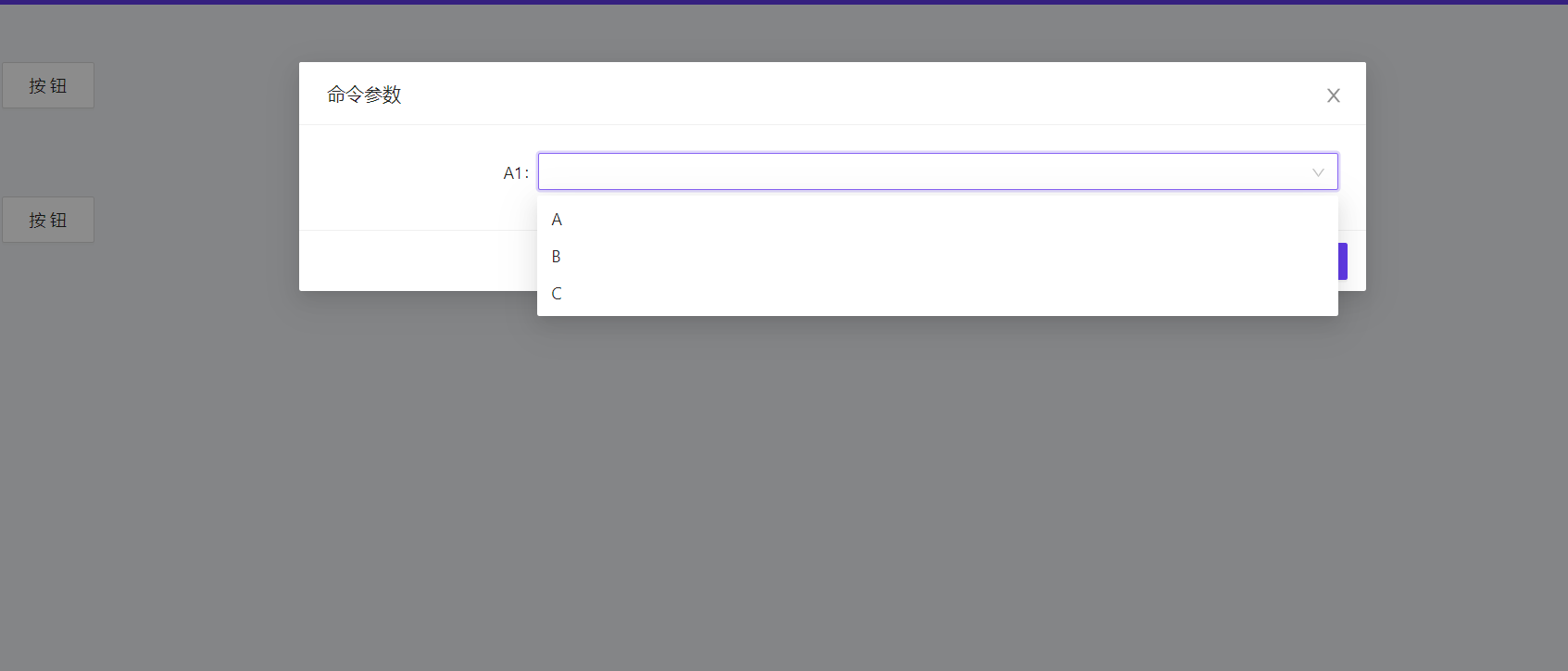
指令选择配置方法:
a、模型>设备配置>指令>添加指令>配置表单项
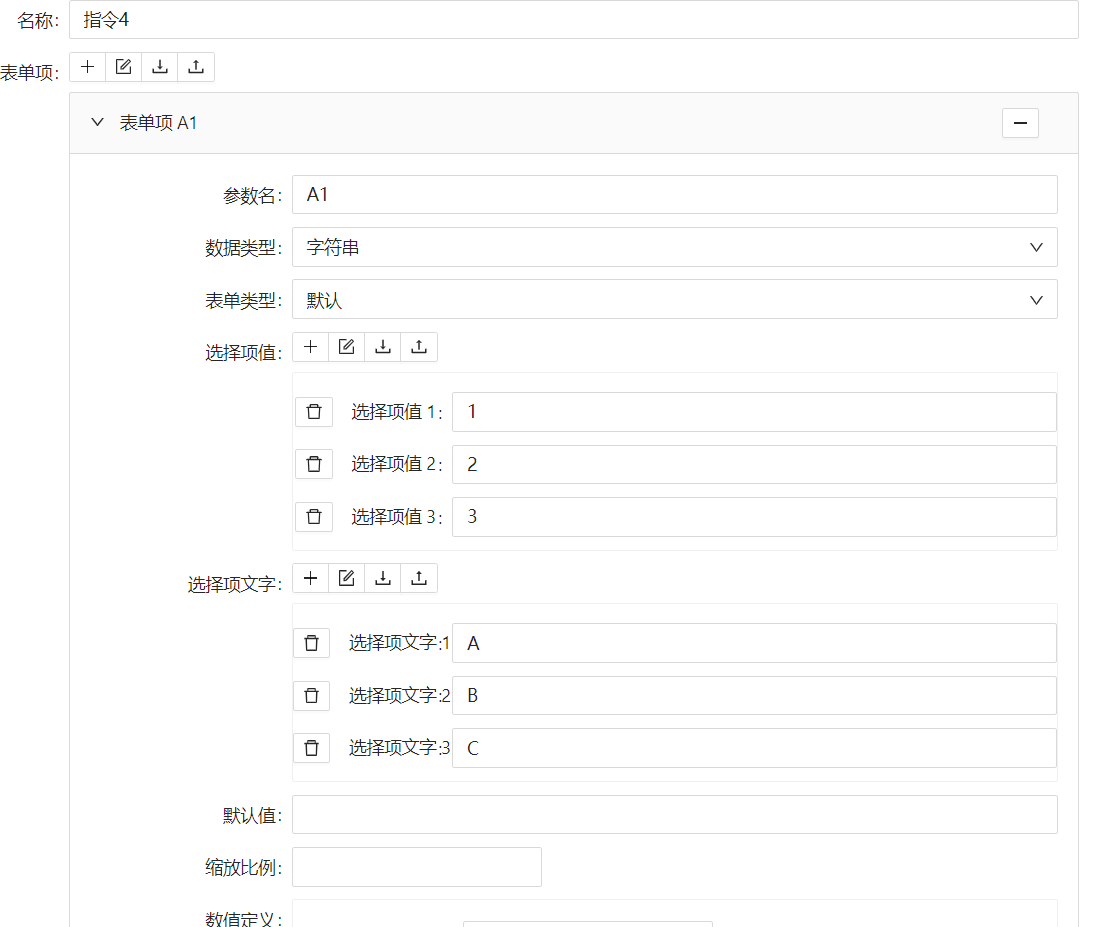
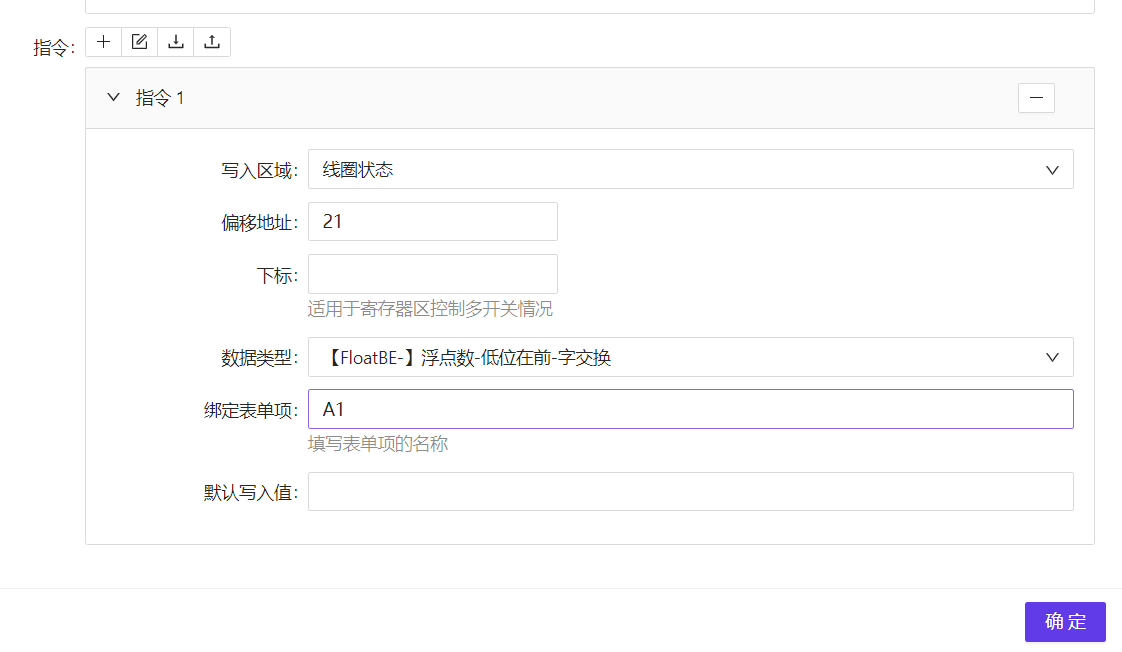
b、对应资产>编辑>资产画面>编辑画面
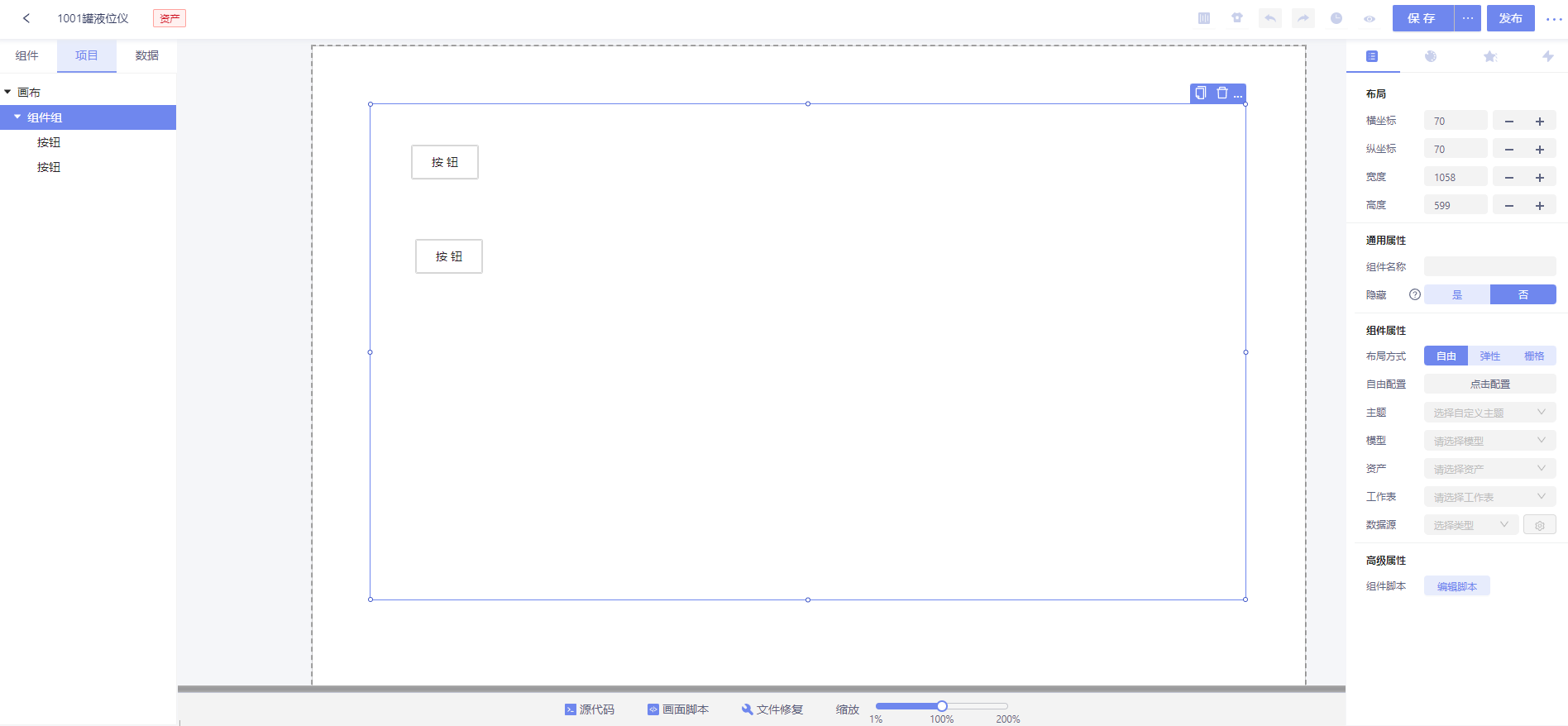
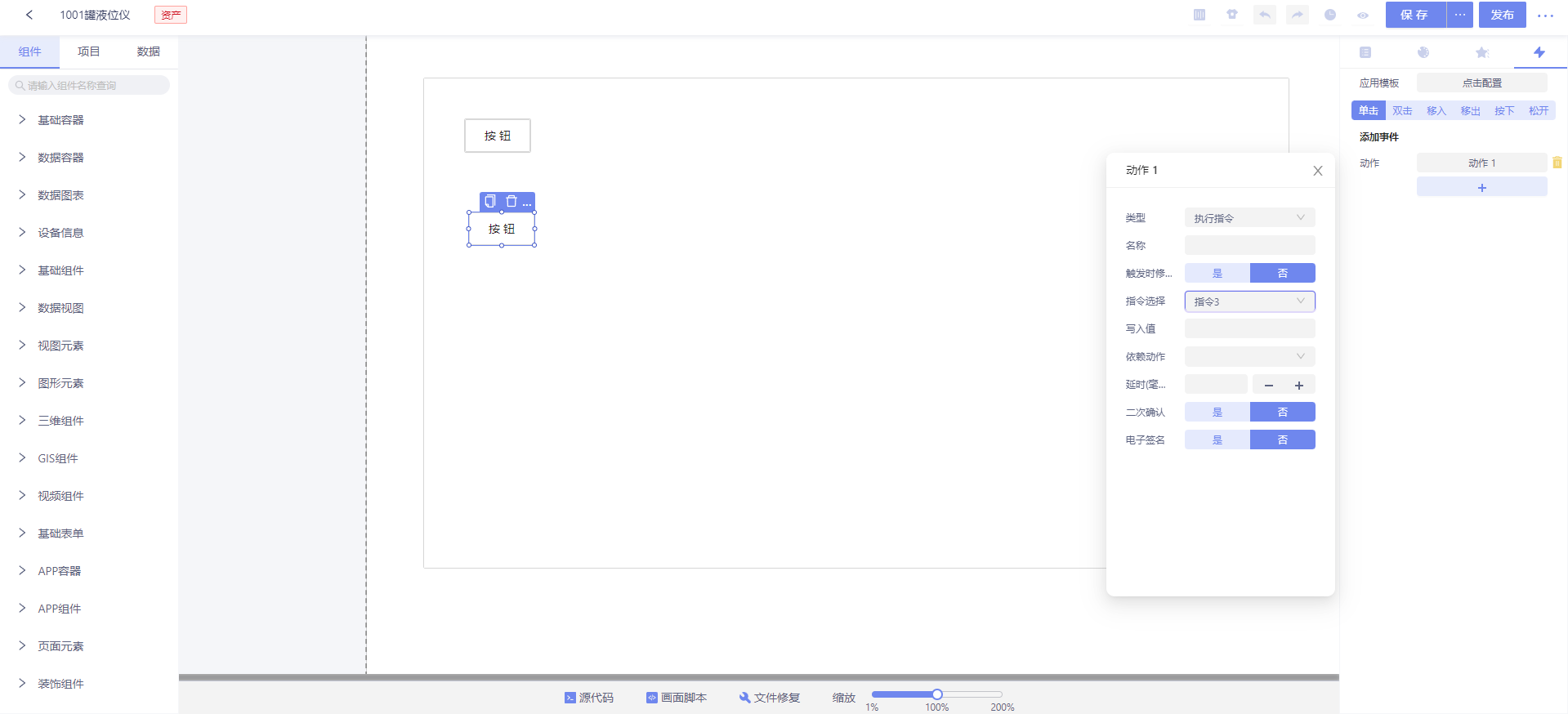
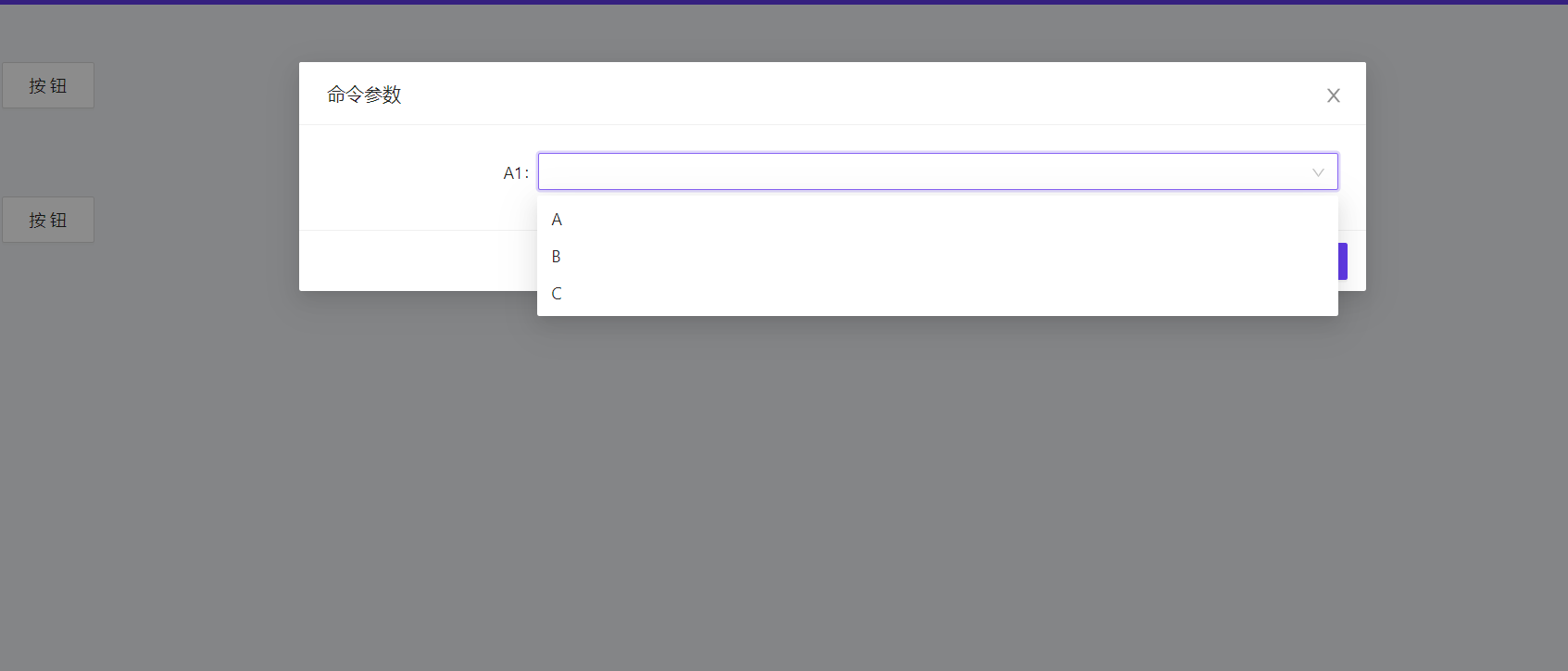
(3) 模型计算节点
计算节点是将平台采集得设备数据通过进行不同类型计算得到的新的数据点。计算类型包括四种,分别为映射值、计算值、统计值、输入值; 点击【计算节点】跳转到计算节点配置的页面如下图 1-13 所示;映射值:将其他任意模型的数据点信息映射为自己的数据点,可以直接作为自己的数据点进行应用;
计算值:对任意设备数据点及已有计算节点进行计算得到的数据点;
统计值:对某个数据点按照一定的统计方法计算得到的数据点;
输入值:当需要使用数据库中的某个数据点信息时,可以通过输入与数据库中数据点标识一致即可将其添加为自己的数据点;
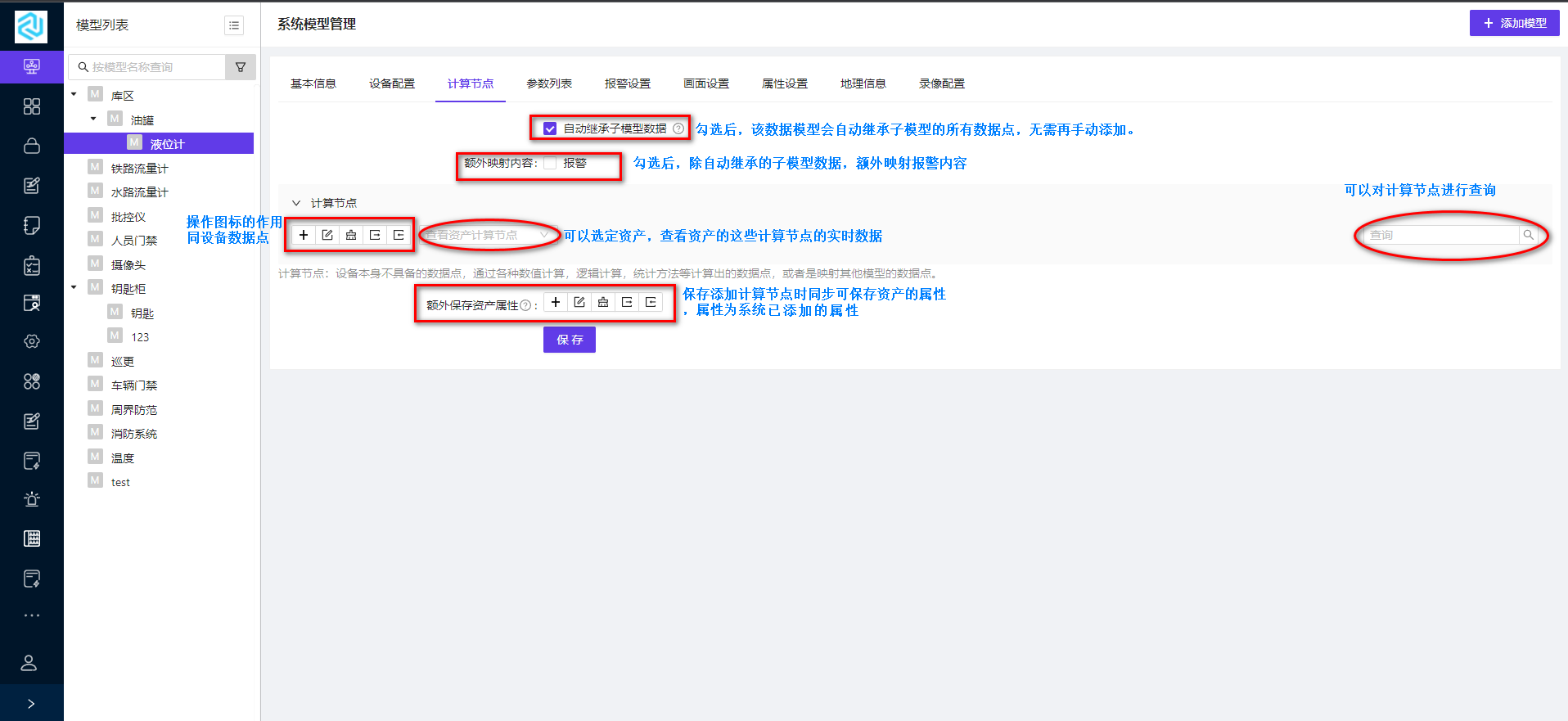
图 1-13
添加“映射计算节点”的弹窗显示如下图,映射数据点包括子模型、父模型及任意数据点,当在页面勾选“自动继承子模型数据”后,子模型映射将置灰,映射数据点的配置说明如图 1-14 所示;
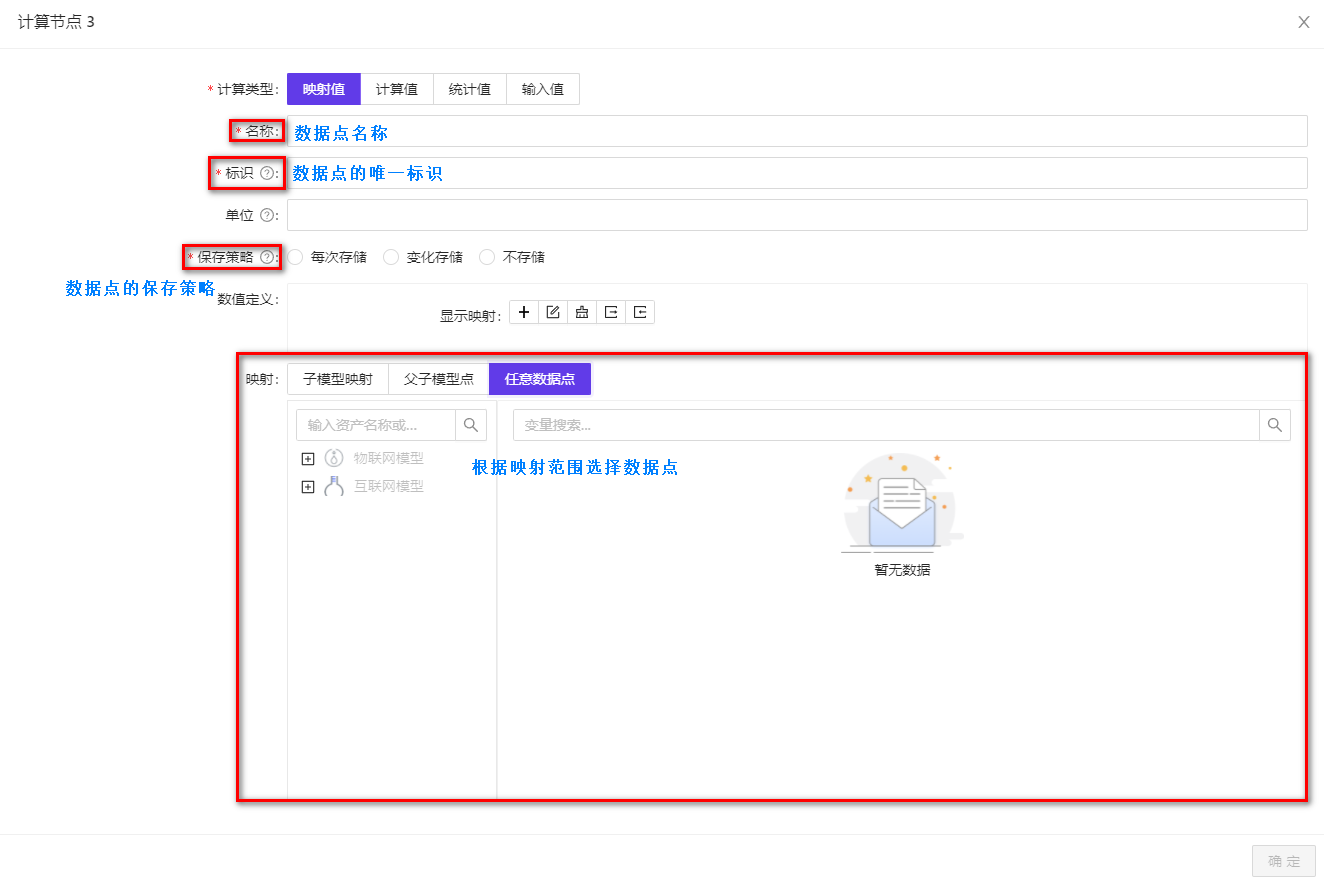
图 1-14
添加“计算类型的计算节点”的配置说明显示如下图 1-15 所示;
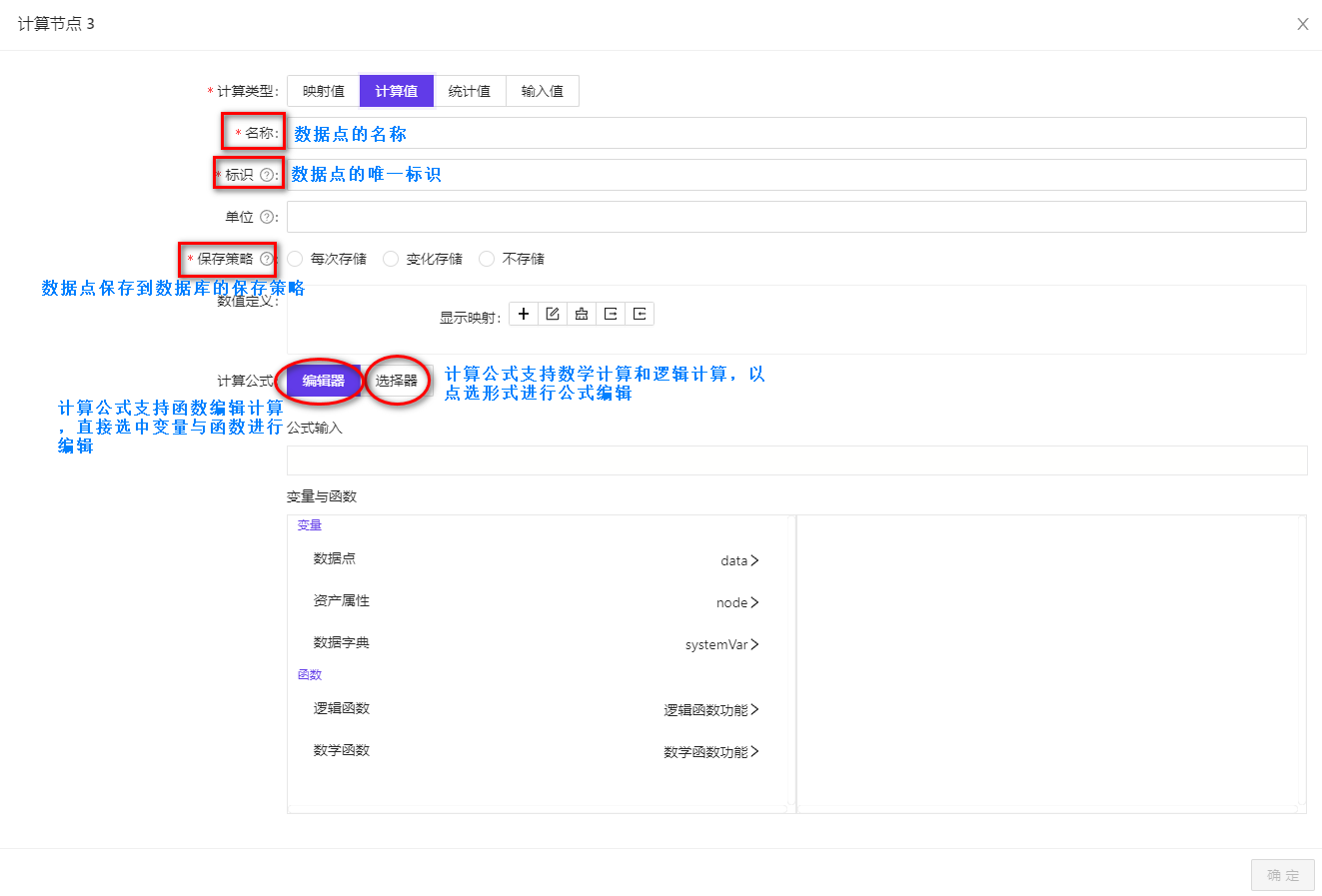
图 1-15
添加“统计计算节点”的配置说明显示如下图 1-16 所示:
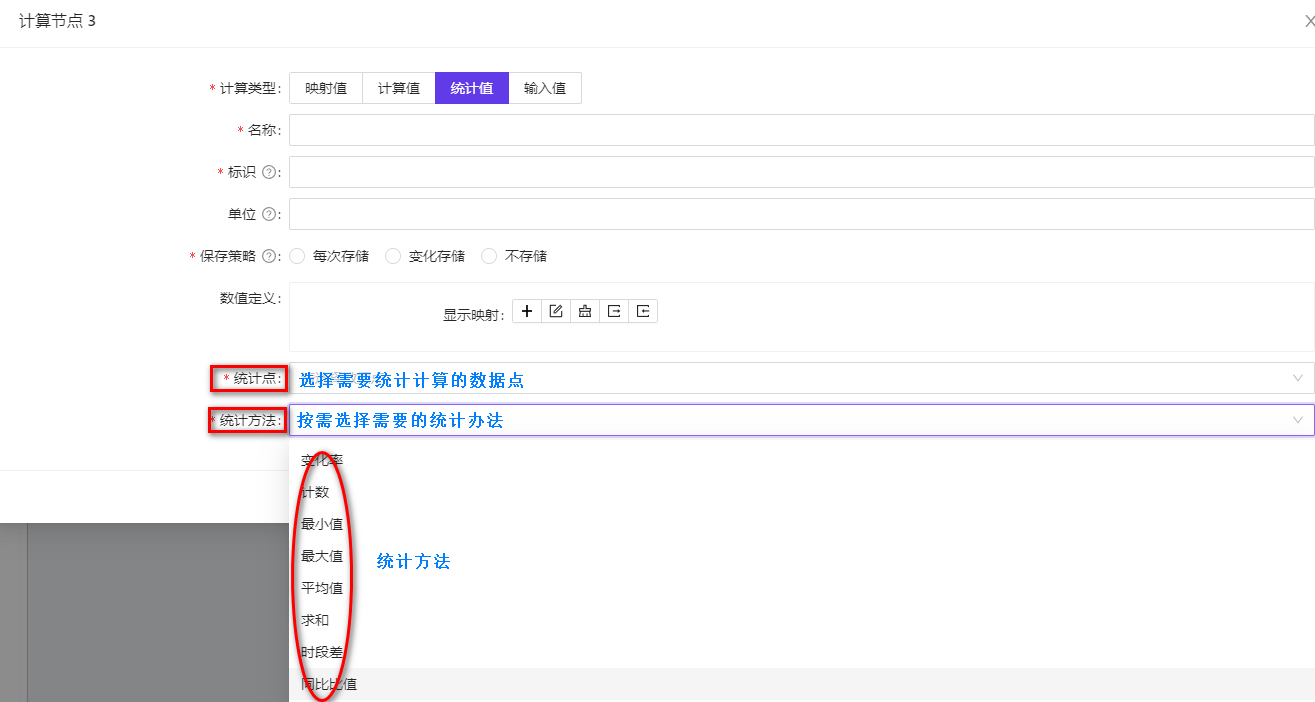
图 1-16
添加“输入值计算节点”的配置显示如下图 1-17 所示:
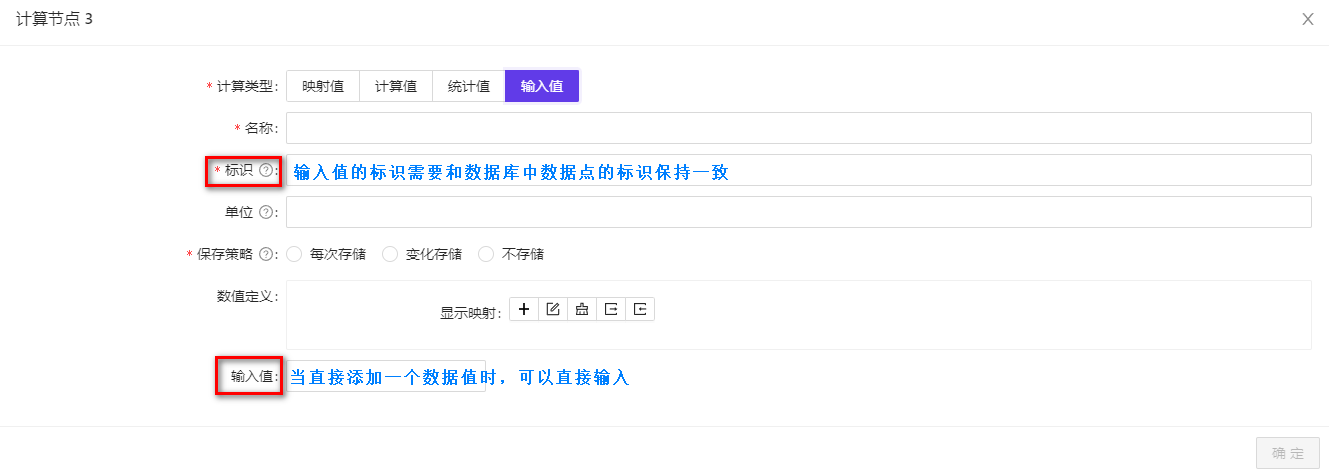
图 1-17
(4) 模型报警设置
可以定义复杂报警规则,点击【报警设置】跳转到报警规则定义的页面;点击添加图标可以添加报警规则,报警设置页面的说明显示如图 1-18 所示:
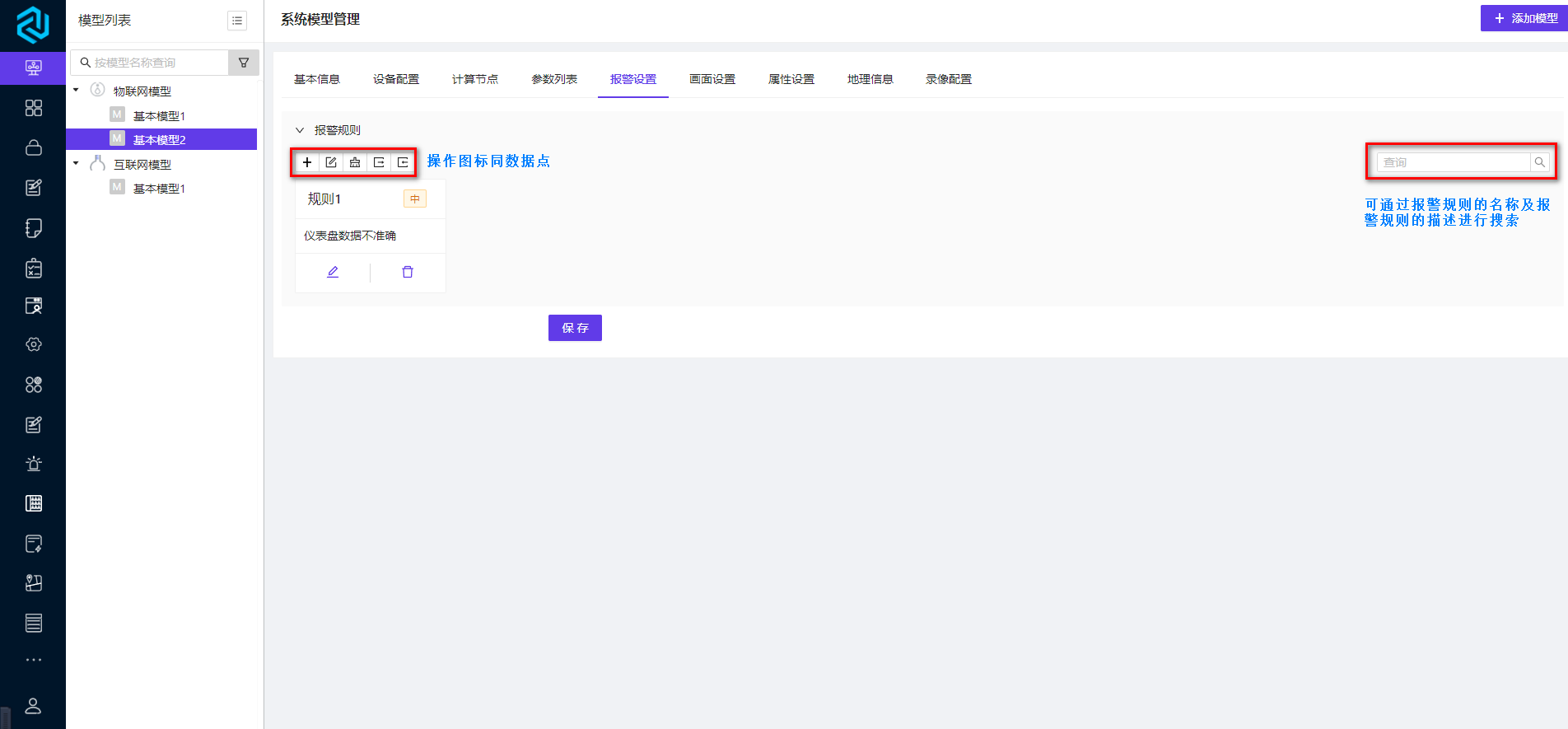
图 1-18
报警规则的添加配置说明显示如下图 1-19 所示:
报警规则名称、类别、级别、描述、逻辑为必填项;
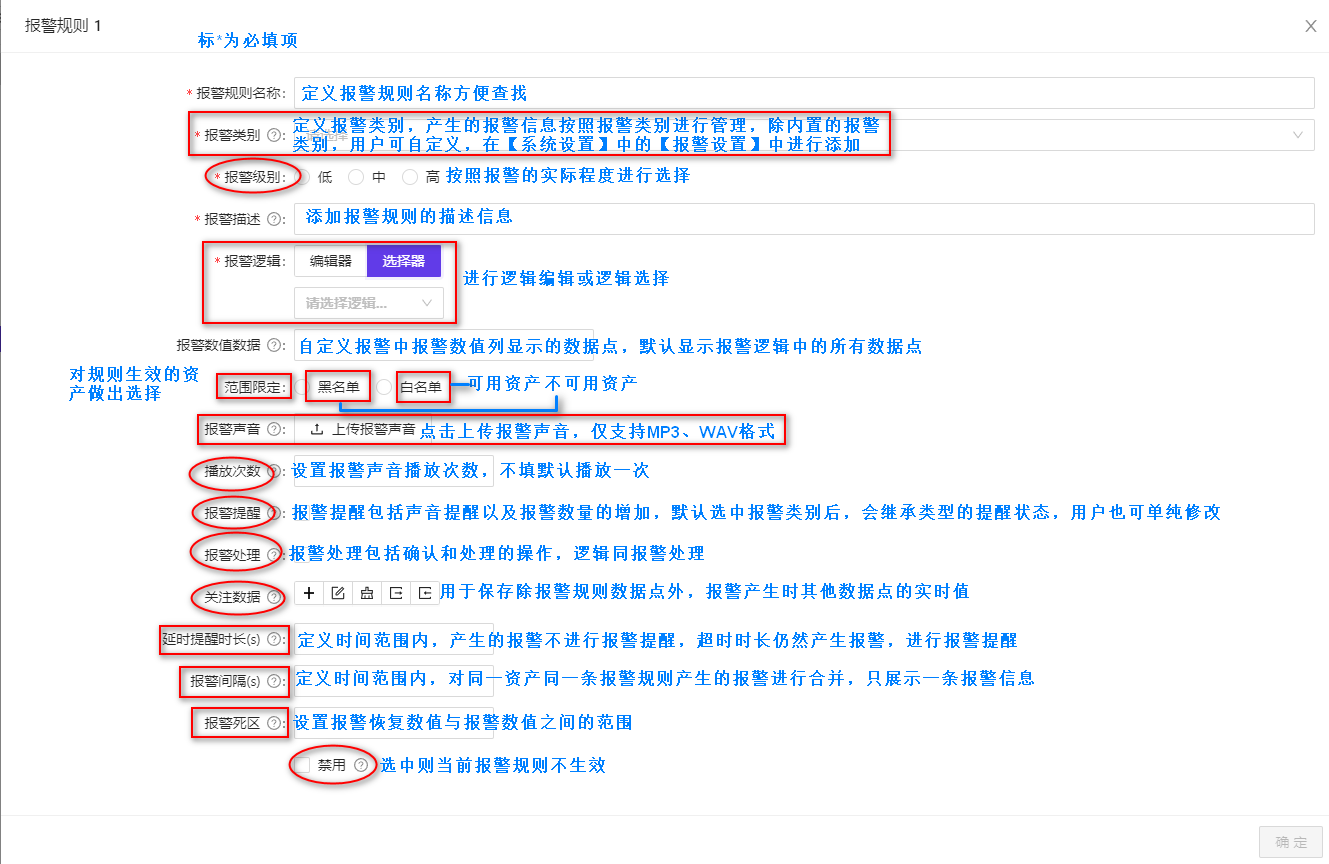
图 1-19
(5) 模型参数列表
点击【参数列表】跳转至参数列表定义的页面,参数列表包括表格形式及卡片形式,两种形式可同时定义,默认优先展示表格形式,用户可以按照自己的需求设定默认展示形式。每种形式的参数汇总定义完成后,可以点击【预览】查看前台效果。
参数列表表格形式的说明显示如下图 1-20 所示;
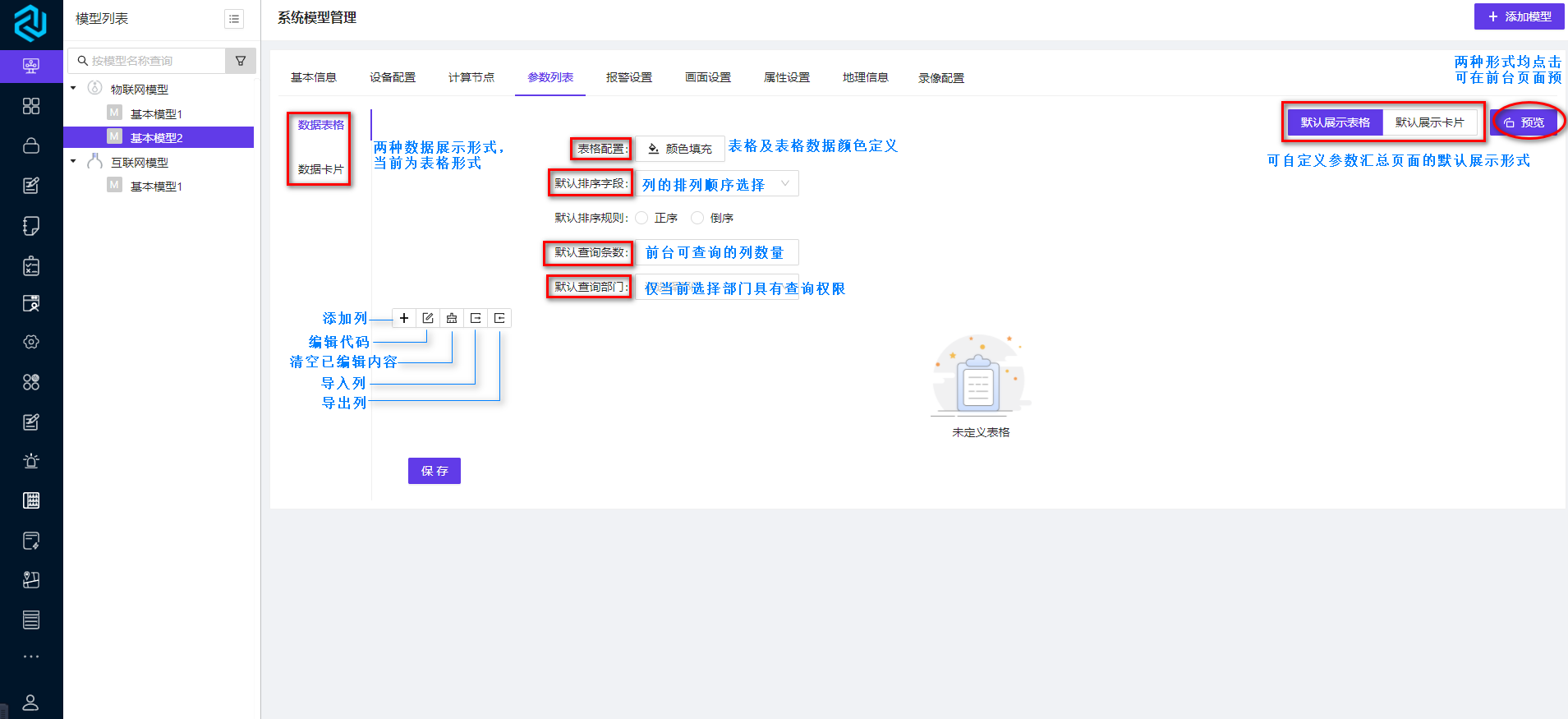
图 1-20
列编辑的操作流程:点击【添加列】的图标——>鼠标悬停在已创建列的向下的箭头,选择【修改属性】——>在属性编辑中【选择列】进行定义;
选择列:定义参数汇总表格的形式的表头,可添加的内容包括数据点、资产属性及表格动作(动作为内置项,内容固定);
显示标题:定义表头内容显示的文字;
二级表头:用于定义具有二级表头的列,此处输入二级表头共用的一级表头的类型文字,系统会按照识别相同的类型文字,将添加了相同的类型文字的表头设别为同一个一级表头下的二级表头;
列编辑的配置说明显示如图 1-21 所示:
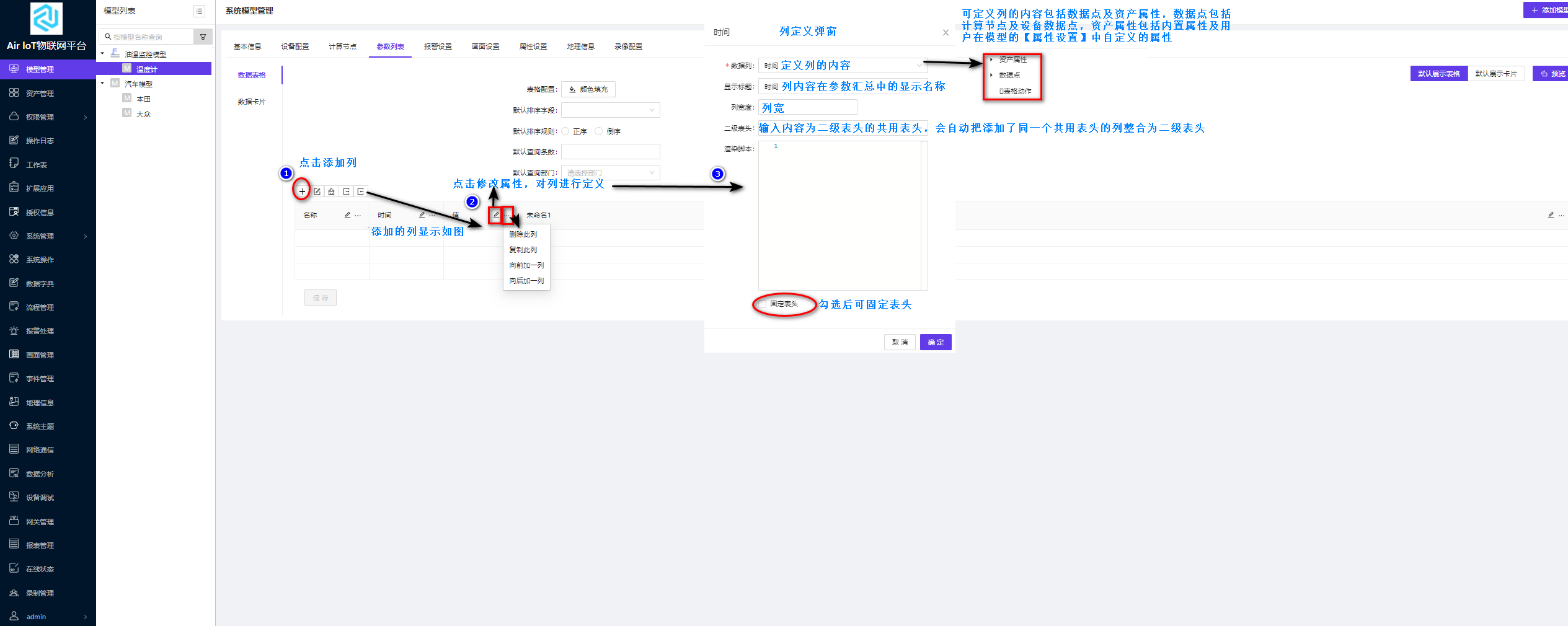
图 1-21
注:表格形式列定义时,至少有一列列宽需要定义;
颜色填充的配置说明显示如下图 1-22 所示:
对不同状态的下的数据可以定义数值的颜色;定义效果可在预览处的样例展示处进行查看;
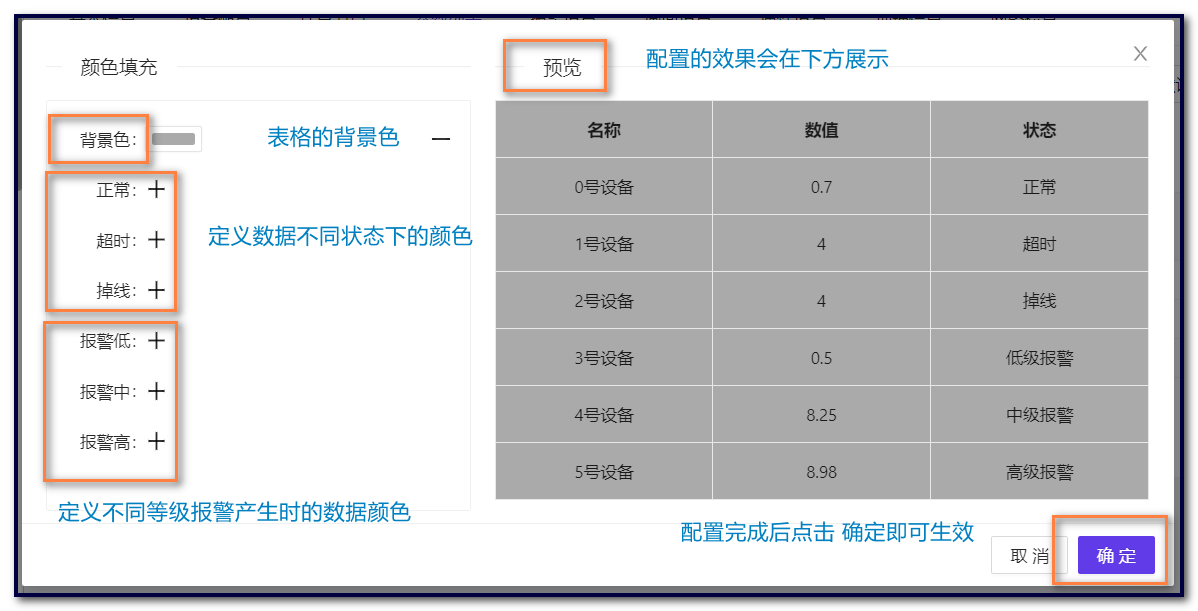
图 1-22
卡片形式的配置说明显示如下图 1-23 所示:
参数汇总的卡片形式,即卡片形式参数画面,用户可以选择自己创建新的画面也可以选择复制出来一份已有画面,作为自己的参数汇总的卡片画面;
卡片形式还可以按照屏幕的分辨率定义前台显示时的一行显示个数及每个卡片之间的间距;通过拖动滑块定义一行显示的卡片个数;
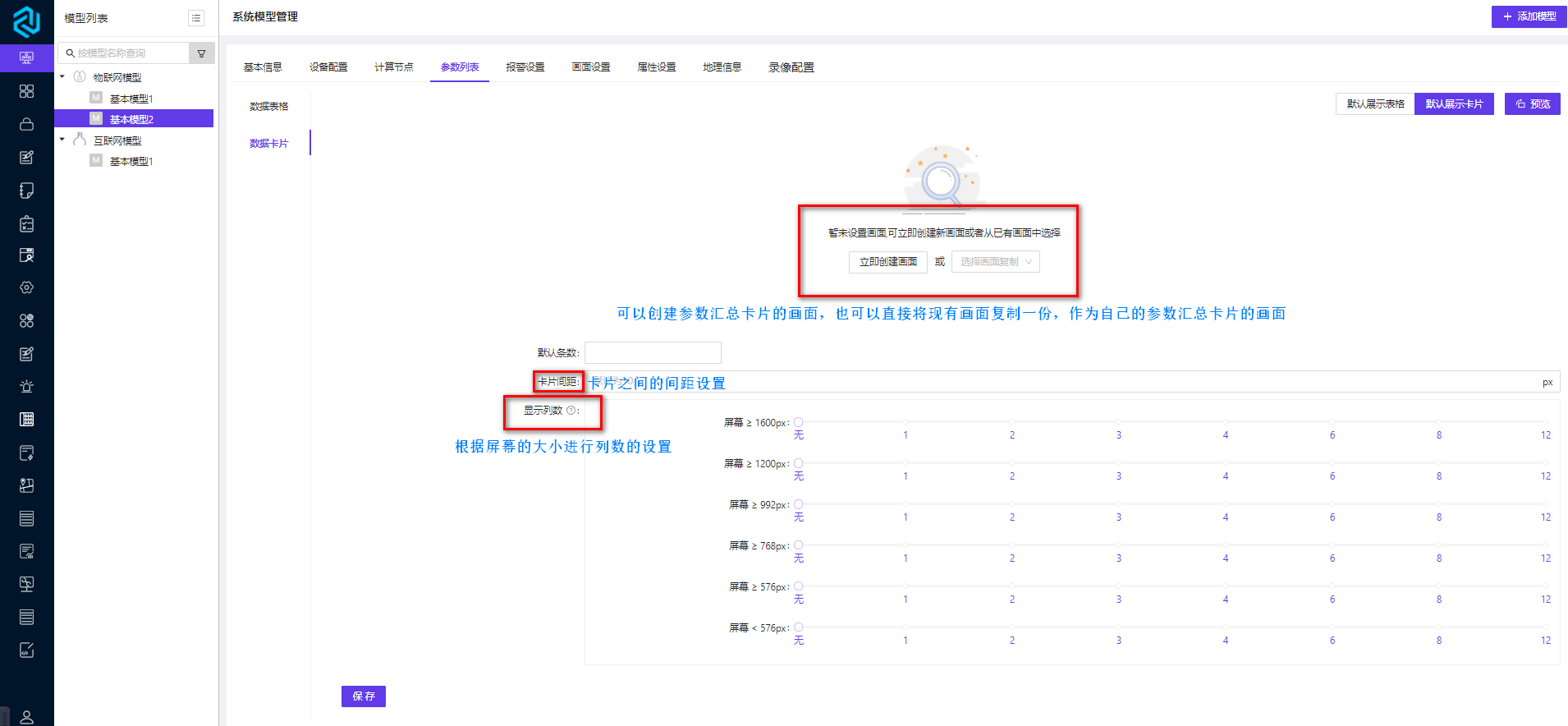
图 1-23
(6) 模型画面设置
模型的画面为资产画面的模板,资产自动继承模型画面。模型画面预览不显示数据点的值,资产画面预览显示实际值;
模型画面可以实时预览,画面设置的说明显示如图 1-24 所示:
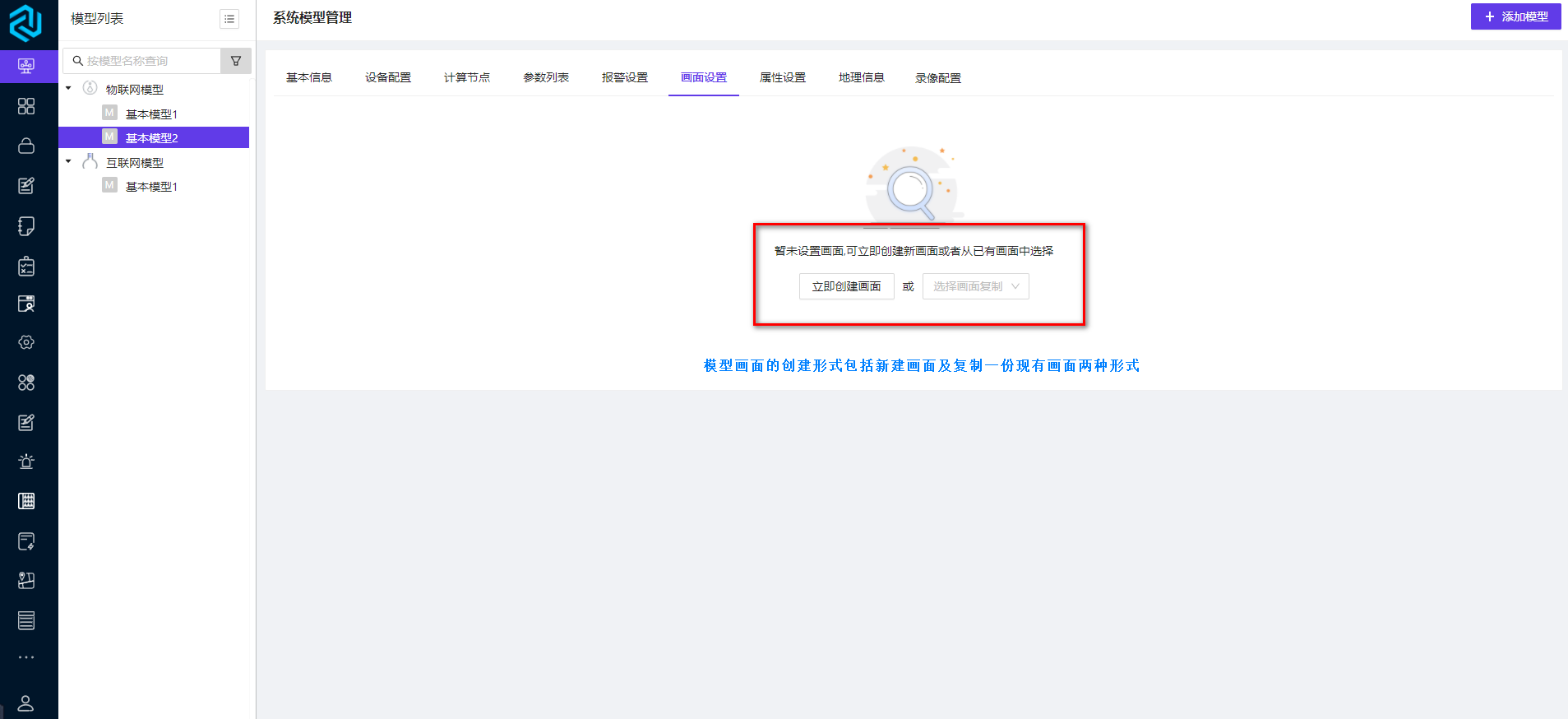
图 1-24
注:模型画面删除如果不勾选彻底删除,画面将被删除至画面回收站中;
(7) 模型属性设置
模型属性支持用户自定义资产的属性。点击【属性设置】跳转到属性配置的页面;属性配置页面包括基础控件和高级控件,其中基础控件包括文本控件、数字控件、选择器控件、时间控件、布尔值控件、附件控件、附件组控件和定位控件,高级控件包括关联字段控件、表格控件和编号控件。属性配置页面的说明显示如图 1-25 所示:
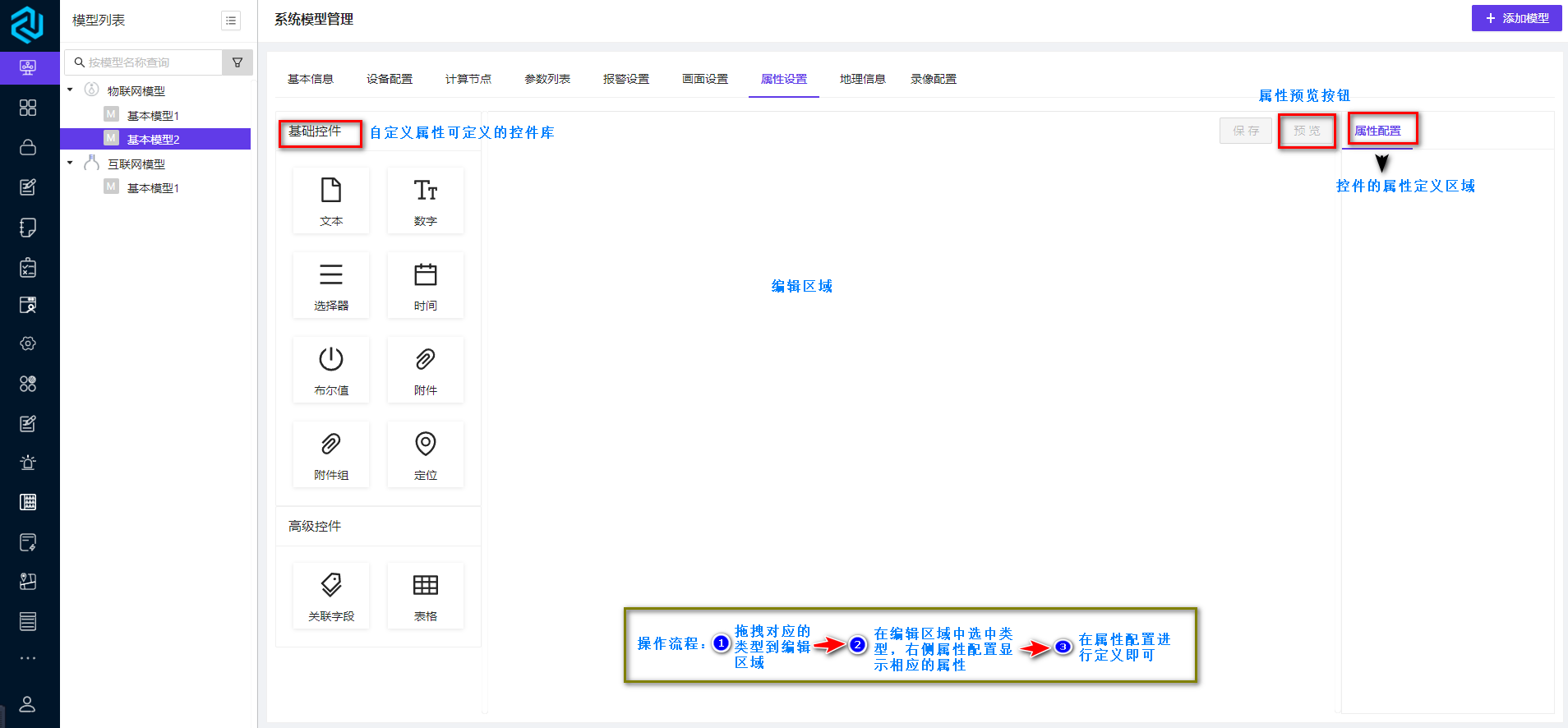
图 1-25
注:当控件属性配置出错时,无法点击保存
文本控件用于定义输入字段。
标识:存储到数据库中的名称字段;
标题:定义显示在页面中的字段名称;
内容:定义文本内容类型,类型包括普通文本、密码、邮箱、电话、编号;
列表中是否显示:定义该字段在列表中是否显示;
列表中是否可编辑:定义记录信息的该字段在列表中是否可以进行编辑;
列表中是否可批量编辑:定义记录信息的当前字段是否可以进行批量编辑;
字段说明:对控件定义的内容进行说明;
说明形式:说明展示形式。
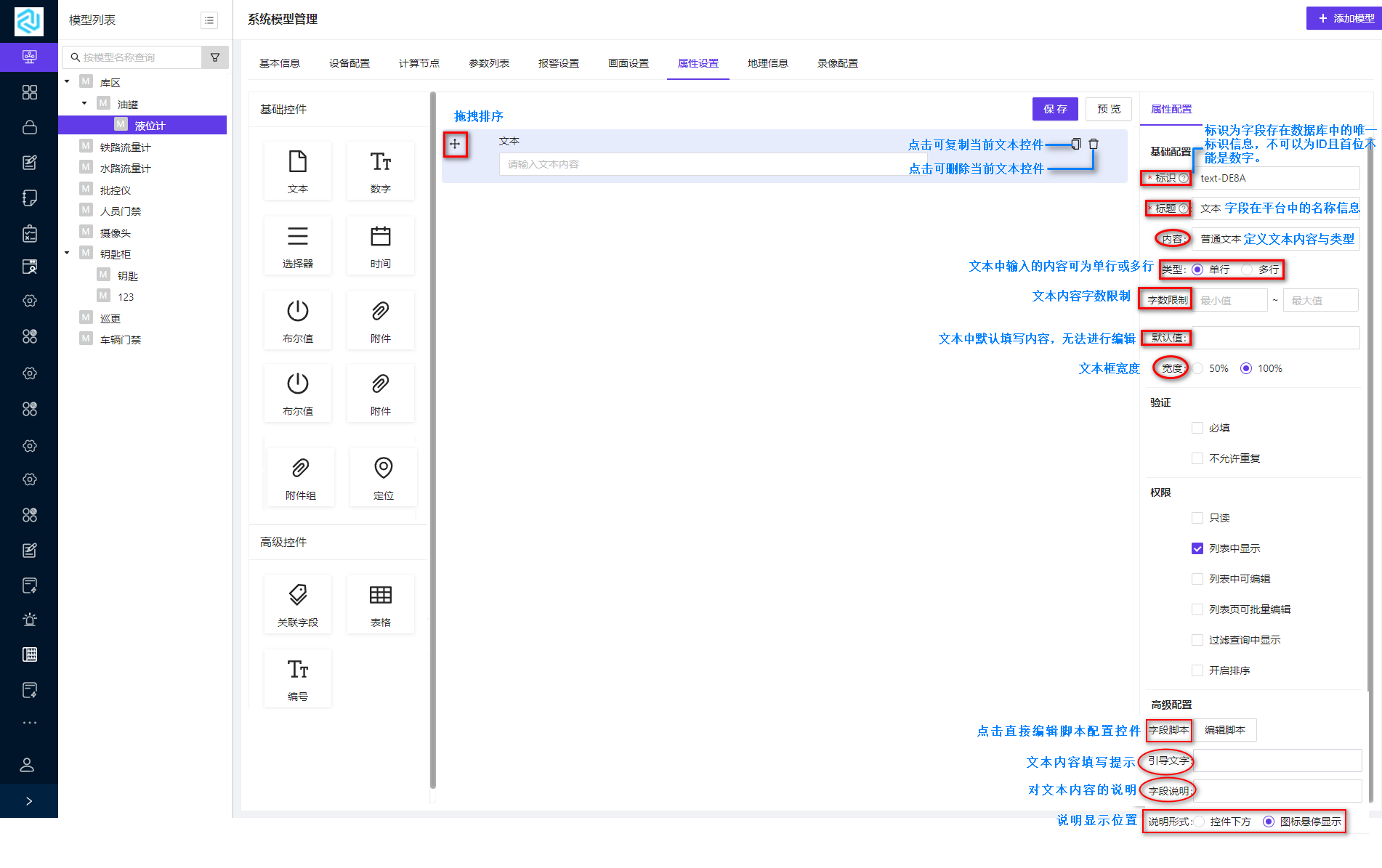
图 1-26
数字控件定义数字输入框,控件属性配置中标识、标题、宽度、默认值、验证和权限属性同文本控件属性定义:
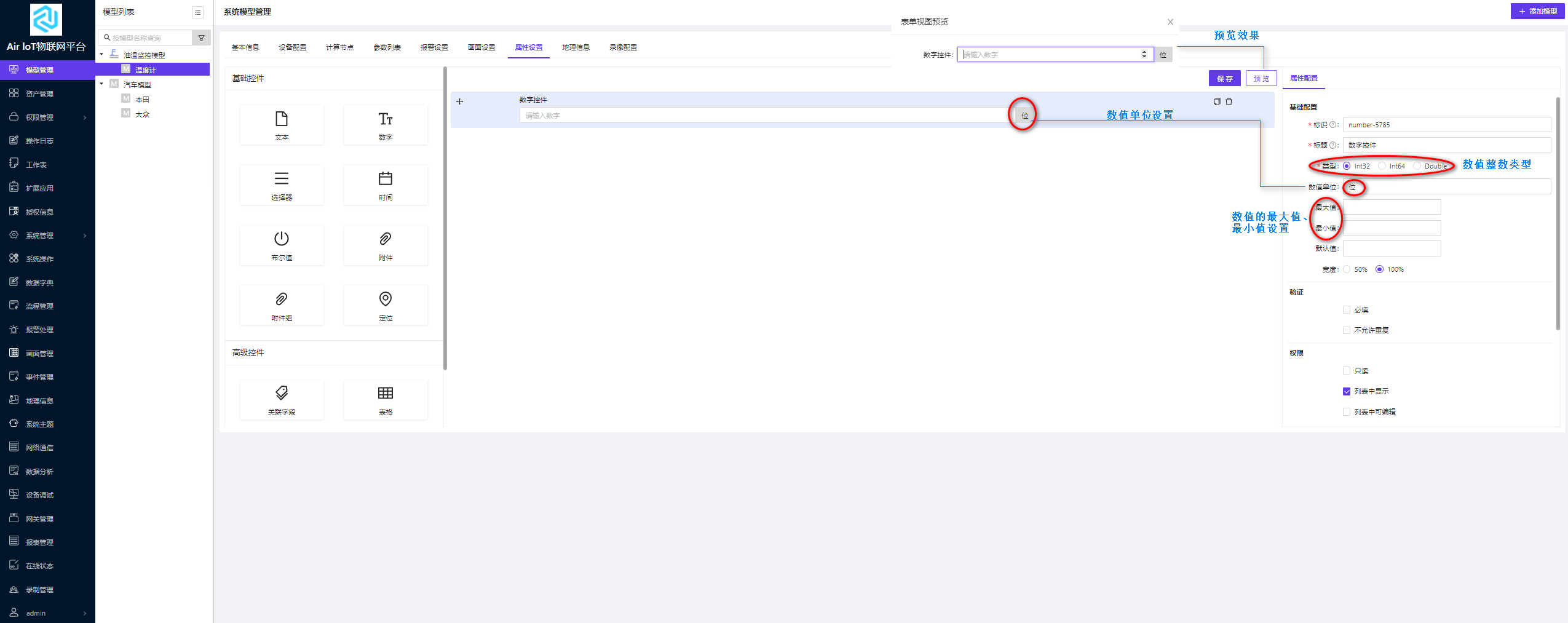
图 1-27
注:高级配置说明同文本控件
选择器控件自定义选择属性,控件属性配置中标识、标题、宽度、默认选项、验证和权限属性同文本控件属性定义:

图 1-28
注:高级配置说明同文本控件
时间控件自定义时间属性,控件属性配置中标识、标题同文本控件属性定义:
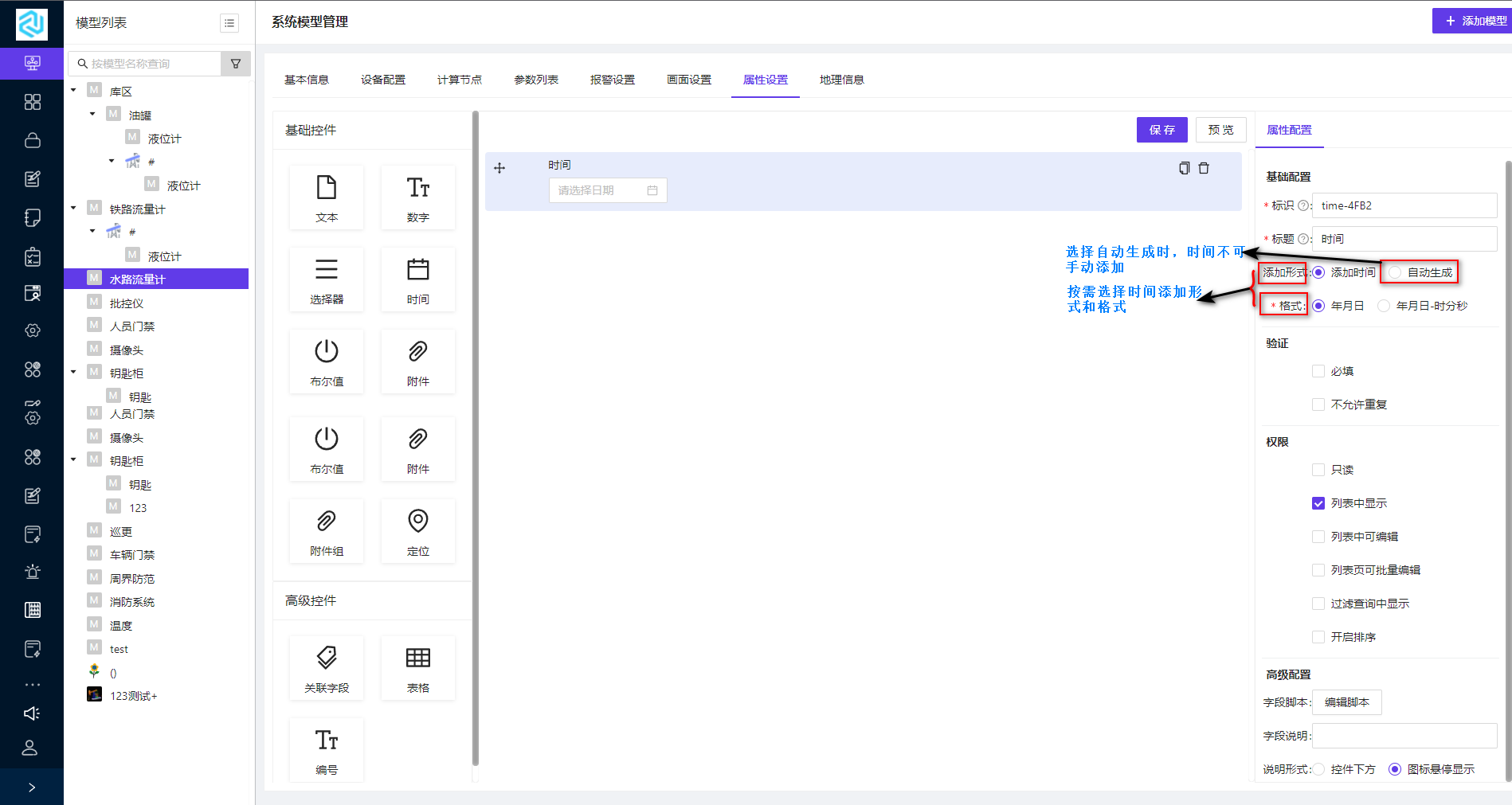
图 1-29
注:高级配置说明同文本控件
布尔值控件即定义常规进行勾选开启的状态或者操作等,控件属性配置中标识、标题、宽度、默认选项、验证和权限属性同文本控件属性定义:
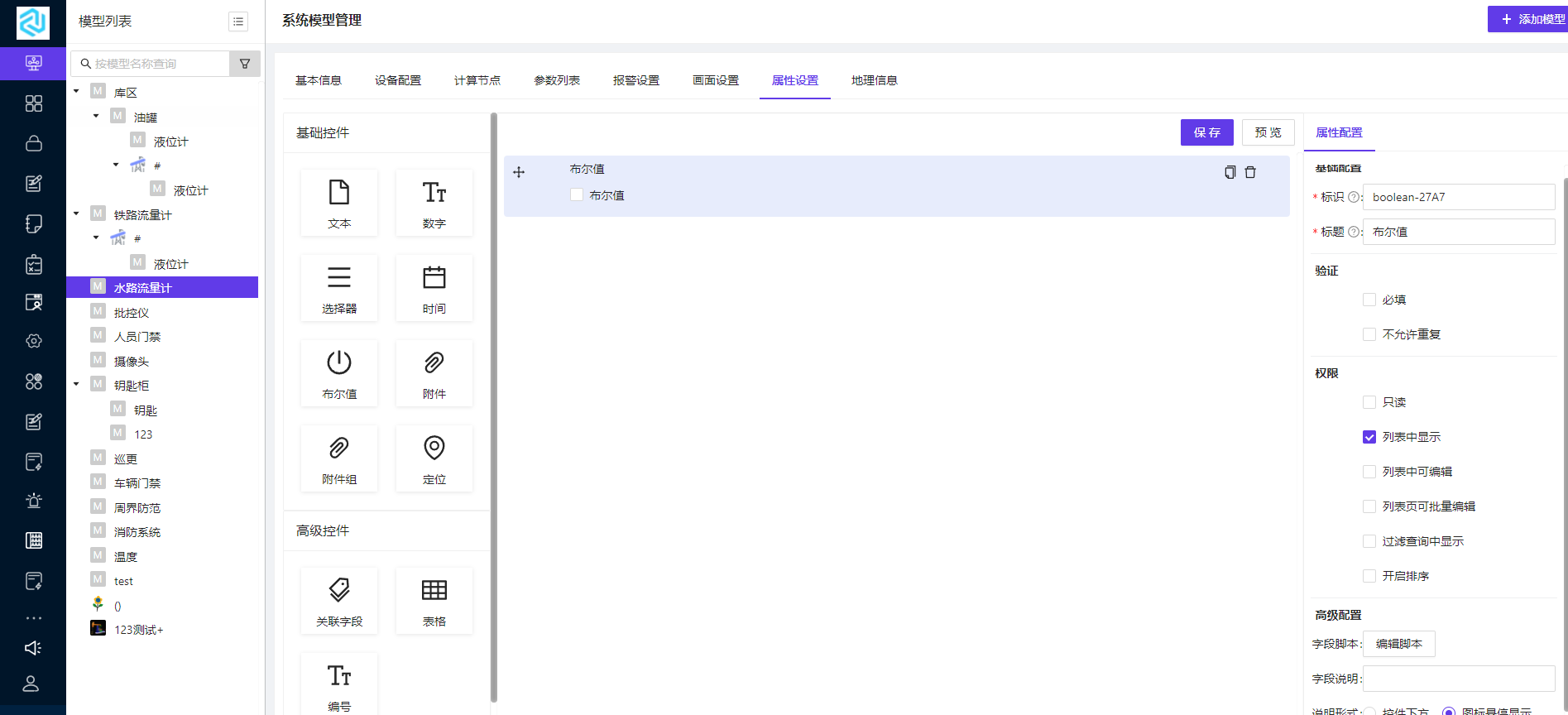
图 1-30
注:高级配置说明同文本控件
附件控件自定义附件属性,用于上传图片、文件和图片卡片且只能上传一个:
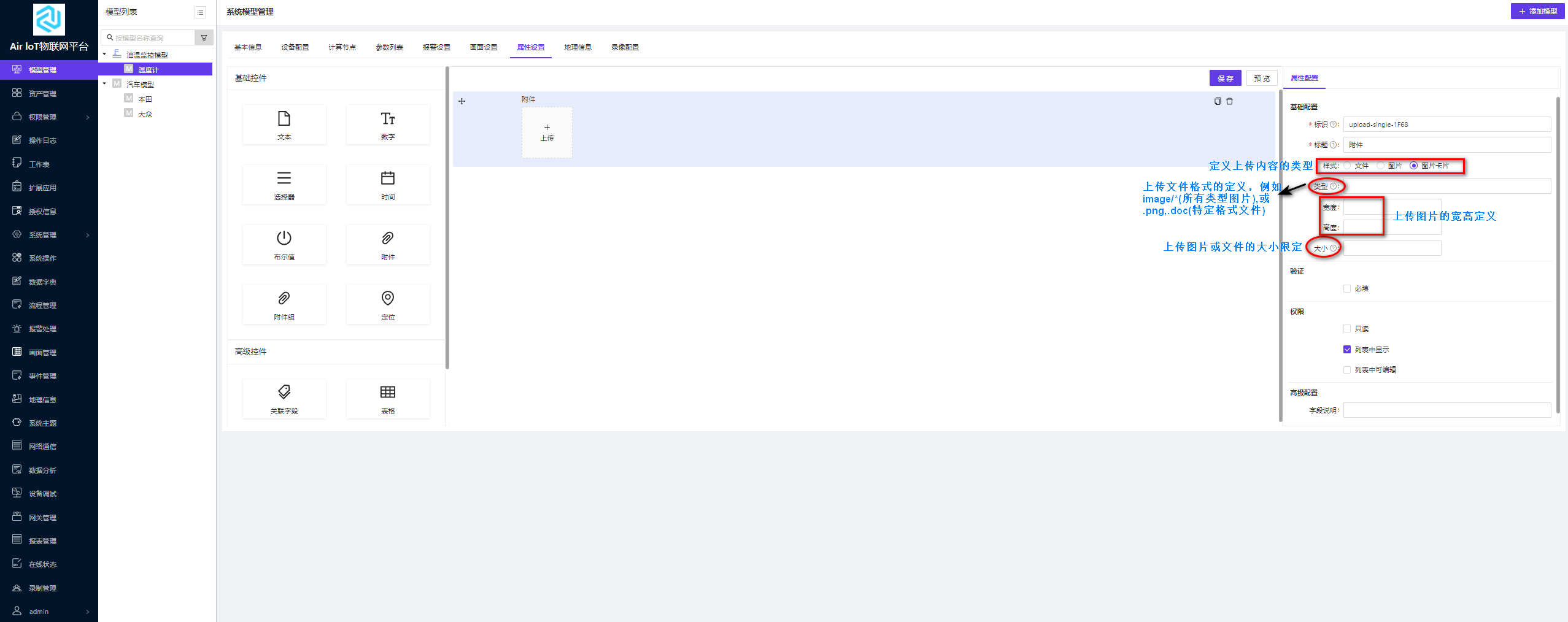
图 1-31
附件组控件定义附件组属性,属性与附件属性基本一致,可上传多个附件,重复属性不再进行说明:
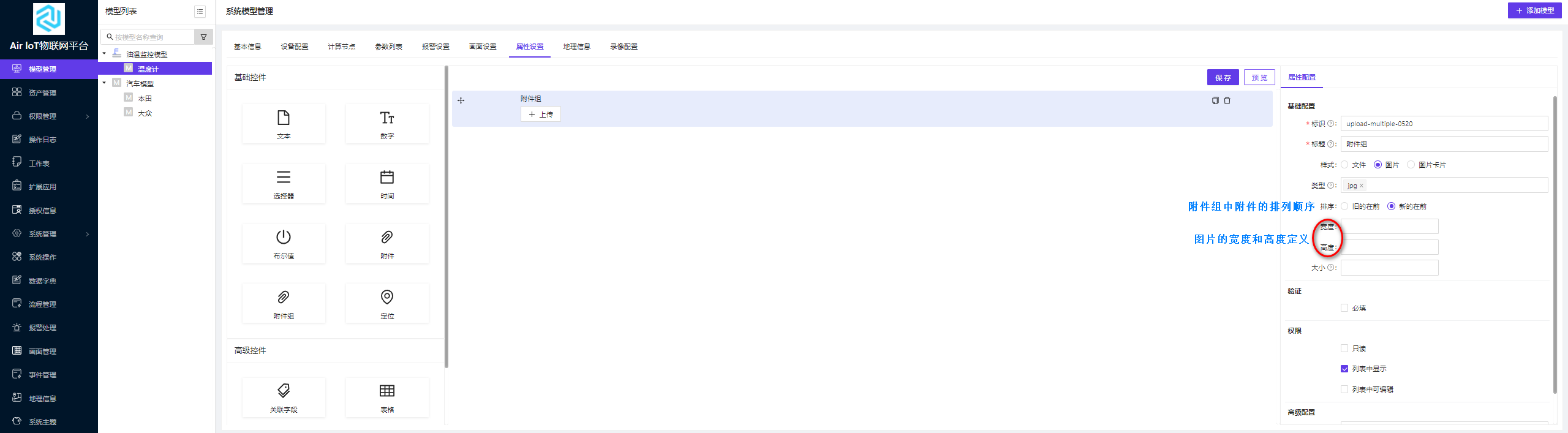
图 1-32
位置控件定义位置属性:
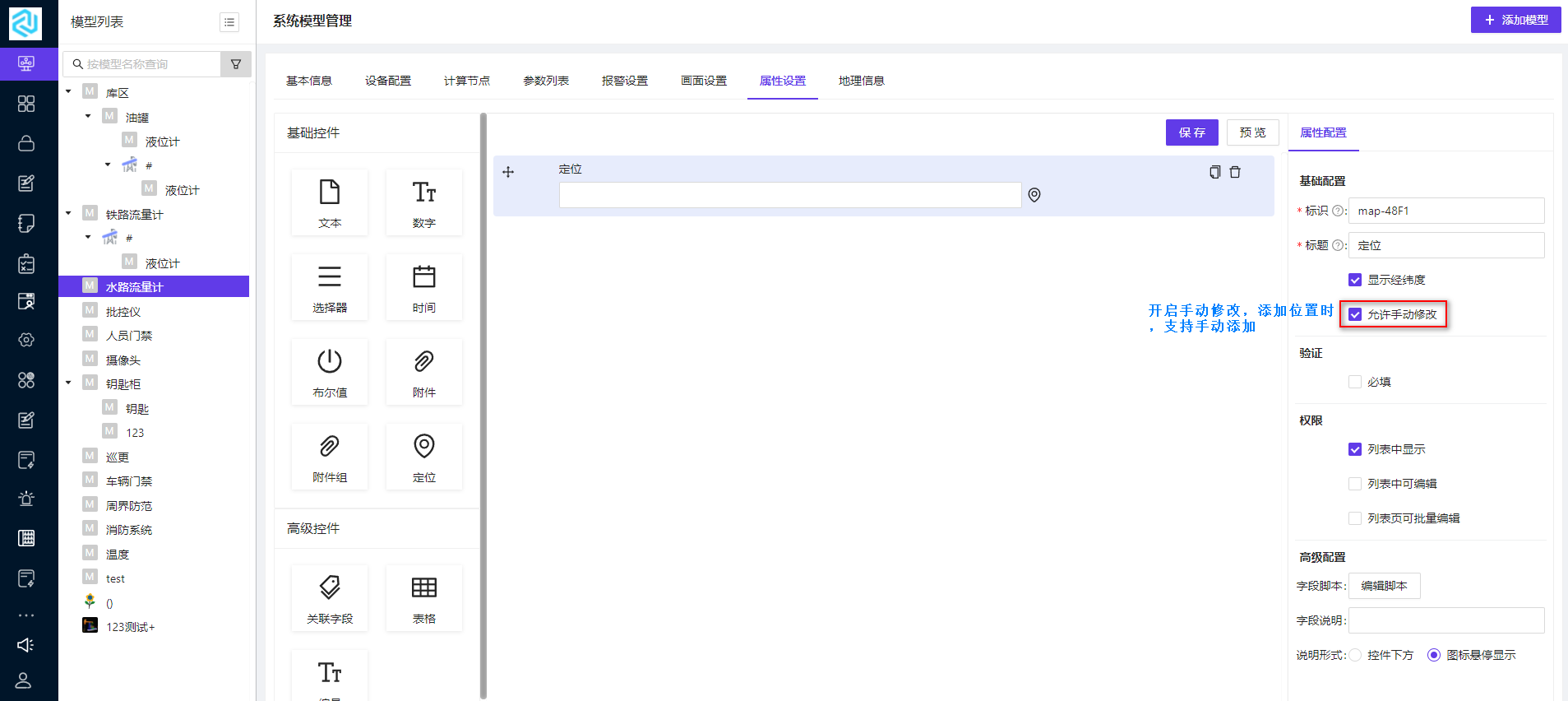
图 1-33
注:高级配置说明同文本控件
关联字段主要实现字段与工作表或内置表的记录关联,通过关联字段可以查看关联表的记录信息,记录的显示字段用户可以按需进行选择,关联字段的配置说明显示如图 1-34 所示:

图 1-34
注:高级配置说明同文本控件
表格控件主要定义资产配置表格属性
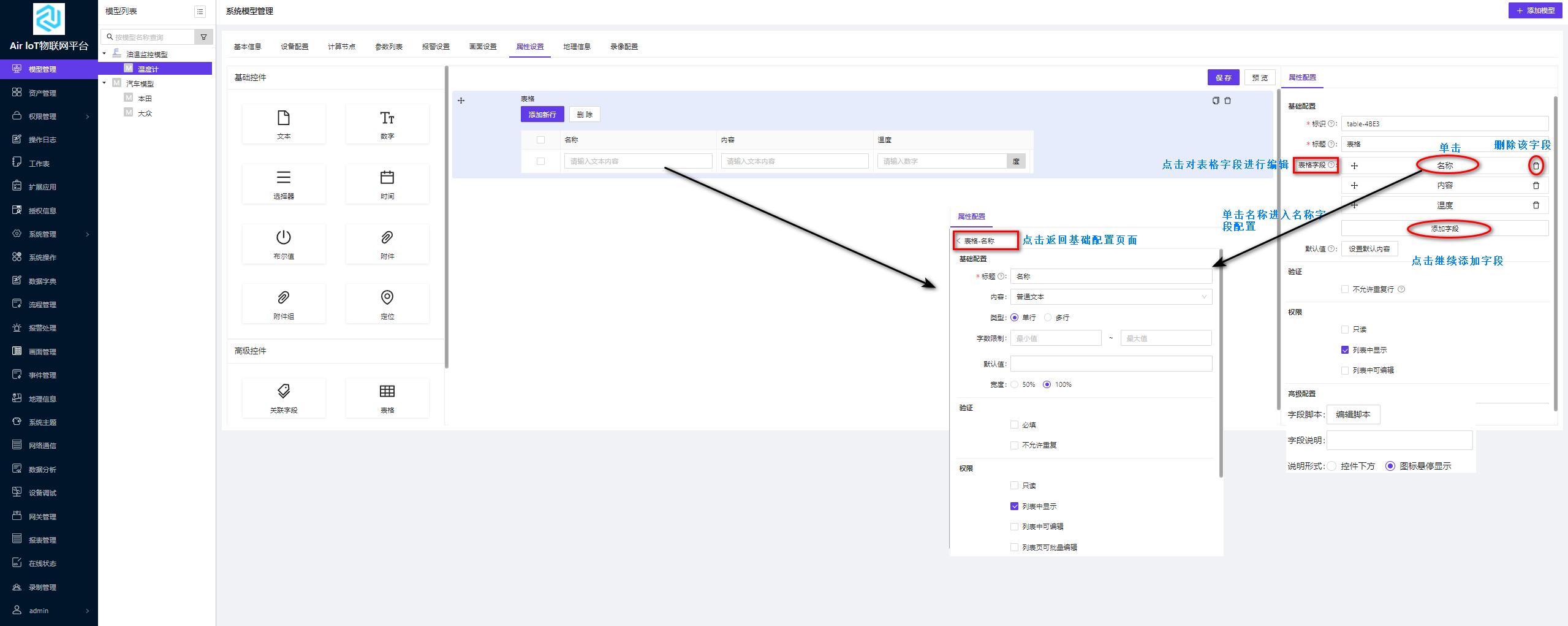
图 1-35
注:高级配置说明同文本控件
序号控件主要定义表格中序号字段属性
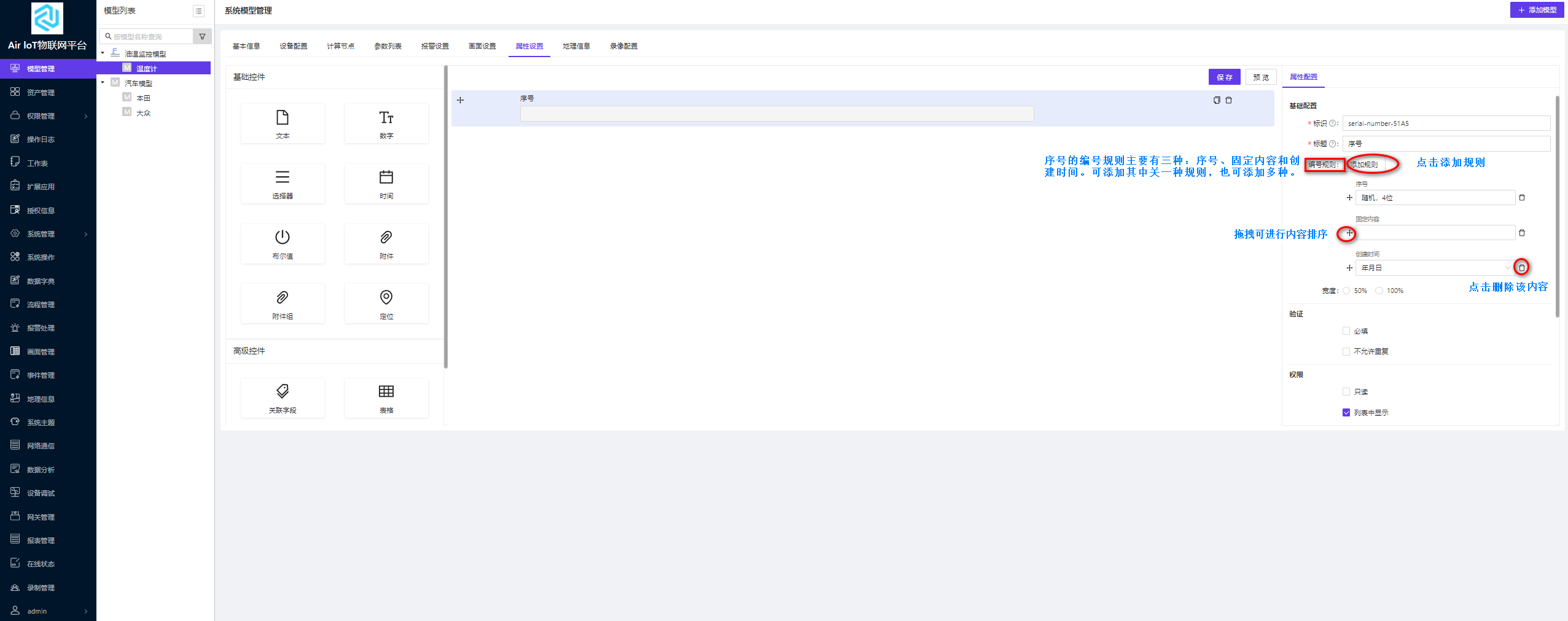
图 1-36
(8) 模型地理信息
地理信息可以通过绑定模型已添加的数据点进行经纬度的定义,模型定义后,资产信息的位置则通过模型经纬度绑定的数据点进行定位,支持用户上传图标;
(9)模型录像配置
录像配置可以通过录像查看生产状况、事故问题等,录像配置有定义录制计划和抓图计划,可以进行录像和抓图。录制计划包括定时录像和报警录像,详见图 1-37 、图 1-38 ,抓图计划详见图 1-39
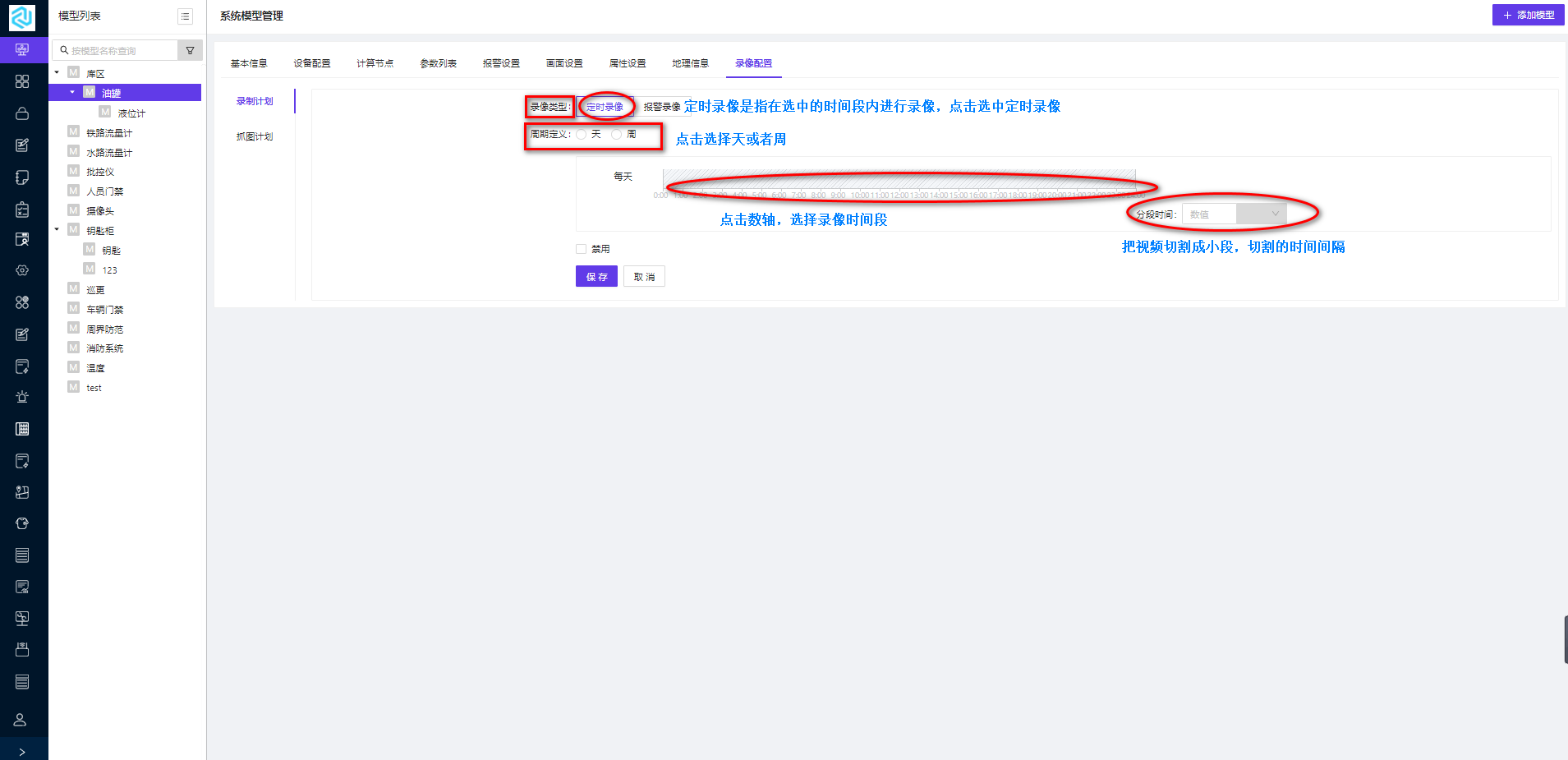
图 1-37
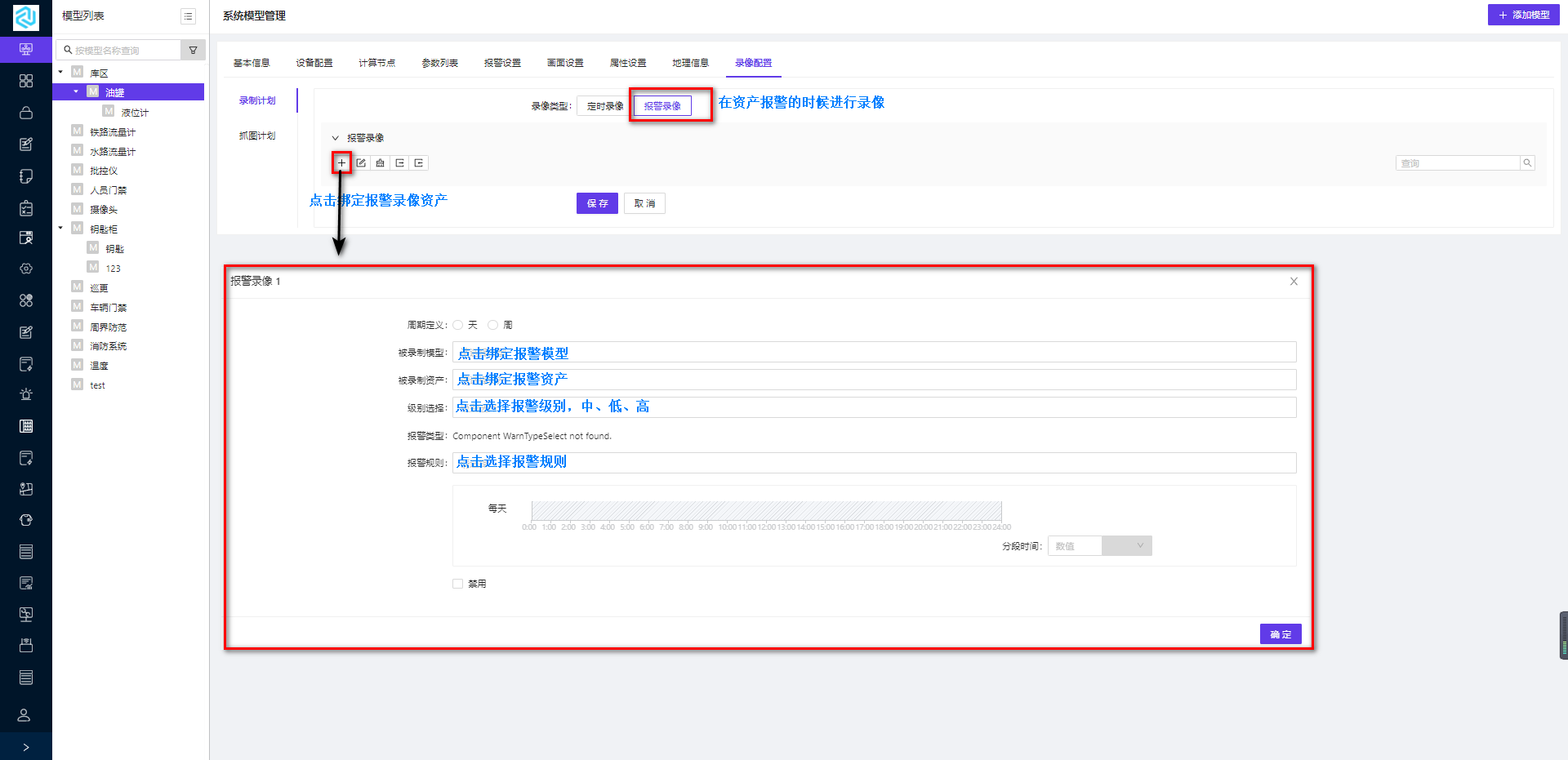
图 1-38
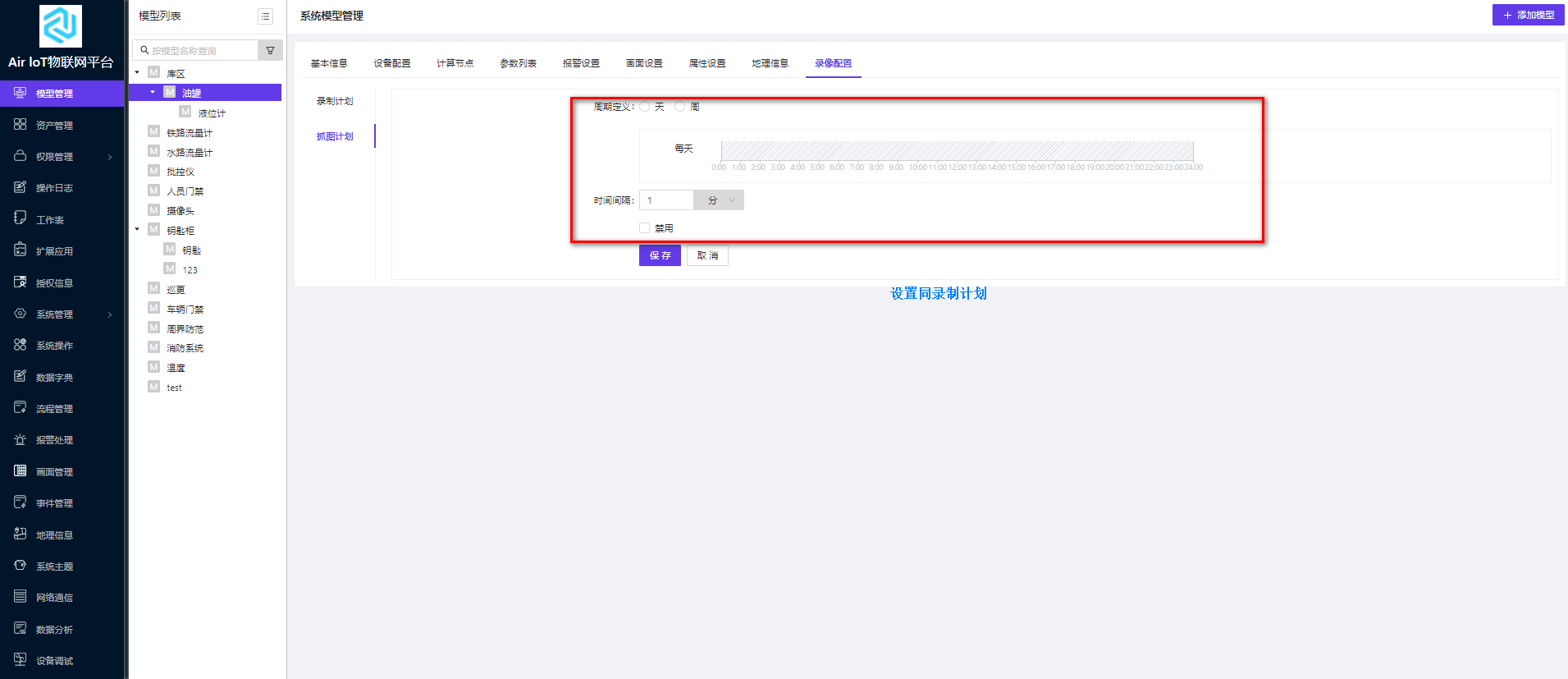
图 1-39
编辑模型
在左侧的模型列表中,点击需要修改的模型,右侧即展示该模型的属性配置信息,用户进行修改即可;











评论